|
|
|
|
|
|
|
||||||
|
|
|||||||||||
 フリー グラフィック エディタ 機能比較一覧表 フリー グラフィック エディタ 機能比較一覧表(兼:忘備録) |
|||||||||||||||||||||||||||||||||||||||||||||||||
| 局長の主用途が説明図作成ですので、 専らドロー機能についての比較です。 製品版を一部含みます。 “P”はプラグインを使用 |
|||||||||||||||||||||||||||||||||||||||||||||||||
| ビットマップ方式/ベクトル方式 | B | B | B | B | V | V | 混 | B | B | B | V | V | V | B | 混 | V | B | V | B | V | B | B | B | B | B | B | B | 混 | V | V | B | B | V | B | |||||||||||||||
| フリーウェア版 /製品版 | 製 | フ | フ | フ | フ | フ | フ | フ | フ | 製 | 製 | フ | フ | フ | フ | フ | フ | フ | 製 | フ | フ | フ | フ | フ | フ | フ | 製 | フ | フ | フ | フ | フ | 製 | フ | |||||||||||||||
| 線分 | 破線 | - | - | - | - | △ | ○ | ○ | ○ | ○ | - | ★ | ★ | ○ | - | ★ | ★ | - | ★ | - | ★ | ★ | - | ○ | - | - | - | ★ | ★ | ○ | ○ | - | - | ○ | - | ||||||||||||||
| ペン先形状 | - | - | ○ | - | - | - | ○ | ○ | △ | ○ | - | ○ | △ | - | ★ | - | ○ | ★ | - | - | ○ | - | - | ○ | - | ○ | ○ | ○ | - | △ | △ | ○ | ○ | - | |||||||||||||||
| テクスチャー | - | - | ○ | - | - | - | - | ○ | - | ○ | ○ | △ | - | - | ★ | - | - | ★ | - | - | - | - | - | - | - | ○ | - | ○ | - | - | - | - | - | - | |||||||||||||||
| 連続直線 | - | - | ○ | ○ | ○ | ○ | ○ | ○ | ○ | - | ○ | ○ | ○ | - | ○ | ○ | - | ○ | - | ○ | - | - | - | - | - | ○ | - | ○ | ○ | - | - | - | - | - | |||||||||||||||
| 始点/終点の矢印 | △ | - | - | ○ | ○ | ○ | ○ | - | △ | - | ★ | ★ | - | - | ★ | ★ | - | ★ | - | ★ | ★ | ★ | △ | - | - | - | - | - | ○ | - | △ | - | ○ | ○ | |||||||||||||||
| 曲線 | - | - | ○ | ○ | △ | △ | ○ | ○ | ○ | - | ○ | ○ | ○ | - | ○ | ○ | ○ | ○ | △ | ○ | ○ | - | - | △ | - | ○ | ○ | ○ | ○ | ○ | △ | △ | △ | - | |||||||||||||||
| 中継点通過 | - | - | ○ | ○ | - | - | ○ | ○ | ○ | - | ○ | ○ | ○ | - | ○ | ○ | - | ○ | - | ○ | ○ | - | - | - | - | ○ | ○ | ○ | △ | ○ | - | ・ | - | - | |||||||||||||||
| 中継点編集 | - | - | - | ○ | - | - | ○ | ○ | ○ | - | - | ★ | ○ | - | ★ | ○ | ○ | ★ | - | ○ | ○ | - | - | - | - | ★ | ★ | ★ | △ | ○ | - | ・ | - | - | |||||||||||||||
| 始点/終点の矢印 | △ | - | - | ○ | ○ | ○ | - | - | △ | - | ★ | △ | - | - | ★ | ★ | - | ★ | - | ★ | ★ | - | - | - | - | - | - | - | - | - | ○ | - | ○ | - | |||||||||||||||
| 円弧 | - | - | - | - | - | ○ | - | - | - | ○ | - | ○ | - | - | ○ | ○ | - | - | - | ○ | - | - | - | - | - | - | - | - | ○ | ○ | - | - | - | - | |||||||||||||||
| 矩形角丸 | ○ | - | - | ○ | ○ | ○ | △ | - | ○ | ○ | ○ | ○ | ○ | - | ○ | ○ | ○ | ○ | ○ | ○ | ○ | ○ | - | - | ○ | - | - | ○ | - | ○ | ○ | ○ | ○ | - | |||||||||||||||
| 角丸半径設定 | ○ | - | - | - | ○ | - | ○ | - | ○ | ○ | - | ○ | - | - | ○ | ○ | - | ○ | - | ○ | - | △ | - | - | ○ | - | - | ○ | - | ○ | ○ | ○ | ○ | - | |||||||||||||||
| グラデュエーション | - | - | - | - | - | ○ | - | - | - | ★ | - | ○ | - | - | - | - | - | ○ | - | - | - | - | ○ | △ | - | - | - | ○ | - | ○ | ○ | - | - | - | |||||||||||||||
| 影 | - | - | - | - | ○ | ○ | - | - | - | - | ★ | ○ | - | - | ○ | ○ | - | ○ | - | ○ | P | - | ○ | - | - | - | - | ○ | - | - | - | - | ○ | - | |||||||||||||||
| アンチエイリアス | - | ○ | - | ○ | - | ○ | △ | ○ | - | - | ○ | ○ | ○ | - | ○ | ○ | - | ○ | - | ○ | ○ | ○ | ○ | ○ | ○ | - | △ | ○ | - | ○ | ○ | ○ | - | ○ | |||||||||||||||
| 図形 | 角丸矩形 | ○ | ○ | - | ○ | ○ | ○ | ○ | - | ○ | ○ | ○ | ○ | ○ | - | ○ | ○ | ○ | ○ | ○ | ○ | ○ | ○ | - | - | ○ | - | - | ○ | - | ○ | ○ | ○ | ○ | - | ||||||||||||||
| 角丸半径設定 | ○ | ○ | - | - | ○ | - | ○ | - | ○ | ○ | - | ○ | - | - | ○ | ○ | - | ○ | - | ○ | - | △ | - | - | ○ | - | - | ○ | - | ○ | ○ | ○ | ○ | - | |||||||||||||||
| 扇形 | - | - | - | - | ○ | - | - | - | - | - | - | ★ | - | - | ○ | ★ | - | - | - | ★ | - | - | - | - | - | - | - | - | - | ★ | - | ○ | - | - | |||||||||||||||
| 正多角形 | - | ○ | - | ○ | - | △ | - | - | ○ | - | - | ○ | - | - | △ | △ | - | ○ | △ | - | ○ | △ | - | - | - | - | - | ○ | - | - | ○ | ○ | - | - | |||||||||||||||
| ポリゴン | ○ | - | - | ○ | ○ | ○ | ○ | ○ | ○ | ○ | ○ | ○ | ○ | - | ○ | △ | ○ | △ | ○ | △ | - | ○ | - | ○ | - | ○ | - | ○ | - | - | - | - | - | - | |||||||||||||||
| 矢印 | - | ○ | - | - | - | ★ | ○ | - | - | - | ★ | - | - | - | ○ | ★ | - | - | ○ | P | ○ | - | - | - | - | - | - | ○ | - | - | - | - | ○ | ○ | |||||||||||||||
| 吹出し | - | - | - | - | - | ★ | ○ | - | - | - | ★ | - | - | - | ○ | ○ | - | △ | ○ | ○ | ○ | - | - | - | - | - | - | ○ | - | - | - | - | ○ | ○ | |||||||||||||||
| 線色/塗潰し色独立 | ○ | - | - | ○ | ○ | ○ | - | ○ | ○ | - | ○ | ○ | ○ | - | ○ | ○ | ○ | ○ | ○ | ○ | ○ | ○ | - | - | - | - | - | ○ | ○ | ○ | ○ | ○ | ○ | ○ | |||||||||||||||
| 塗潰しテクスチャ | - | - | - | - | ○ | ○ | ○ | ○ | - | ○ | ★ | △ | - | - | ○ | ○ | - | ○ | - | ○ | ★ | - | - | - | - | ○ | △ | ○ | ○ | - | - | ○ | ○ | - | |||||||||||||||
| 図形テンプレート | - | - | - | △ | ○ | ★ | △ | - | ○ | - | ★ | - | - | - | ○ | ★ | △ | - | △ | ★ | ★ | - | ★ | - | - | - | - | - | △ | - | - | - | ★ | ○ | |||||||||||||||
| グラデュエーション | - | - | △ | ★ | - | ○ | ○ | - | ○ | ★ | - | ○ | ○ | - | ○ | ○ | - | ○ | - | ○ | - | - | ○ | △ | - | - | - | ○ | - | ○ | - | ○ | - | - | |||||||||||||||
| 影 | - | - | - | - | ○ | ○ | ○ | - | - | - | ★ | ○ | - | - | ○ | ○ | - | ○ | - | ○ | P | - | ○ | - | - | - | - | ○ | - | - | - | - | ○ | - | |||||||||||||||
| アンチエイリアス | - | ○ | - | ○ | - | ○ | ○ | ○ | - | - | ★ | ○ | ○ | - | ○ | ○ | ○ | ○ | - | ○ | ○ | ○ | ○ | ○ | ○ | - | △ | ○ | - | ○ | ○ | ○ | - | ○ | |||||||||||||||
| グリッド | 正方グリッド | - | ○ | ○ | ○ | ○ | ○ | ○ | - | ○ | ○ | ○ | ○ | ○ | - | ○ | ○ | ○ | ○ | ○ | ○ | - | ○ | - | ○ | - | ○ | - | ○ | ○ | ○ | ○ | - | ○ | - | ||||||||||||||
| 遠近グリッド | - | ★ | - | - | - | - | - | - | - | - | - | - | - | - | ★ | - | - | - | - | - | - | - | - | - | - | - | - | - | - | - | - | - | - | - | |||||||||||||||
| 文字 | 縦書き | - | △ | ○ | ○ | ○ | - | - | - | ○ | ○ | ○ | ○ | - | ○ | - | ○ | ○ | △ | - | ○ | - | ○ | - | ○ | - | ○ | ○ | ○ | ○ | ○ | - | - | ○ | ○ | ||||||||||||||
| 複数行 | ○ | ○ | ○ | ○ | ○ | ○ | ○ | - | ○ | ○ | ★ | ○ | ○ | ★ | ○ | ○ | - | ○ | ○ | ○ | ○ | ○ | ○ | - | - | ○ | ○ | ○ | ○ | ○ | ○ | ○ | |||||||||||||||||
| 字間設定 | - | - | ○ | - | - | - | ○ | - | ○ | ★ | ○ | - | - | ? | ○ | ○ | ○ | - | ○ | - | - | - | - | - | - | - | - | ○ | ? | ○ | ○ | ○ | - | ||||||||||||||||
| 行間設定 | - | - | ○ | ○ | ○ | △ | ○ | - | ○ | ○ | ★ | ○ | ○ | ★ | ○ | ○ | - | ○ | - | ○ | - | - | - | - | - | - | - | - | ○ | ○ | ○ | ○ | ○ | ○ | |||||||||||||||
| 背景色設定 | - | - | - | - | ○ | - | - | - | ○ | ○ | - | - | - | ★ | ○ | - | - | - | ○ | - | - | - | - | - | - | - | ○ | - | - | - | - | ○ | ○ | ||||||||||||||||
| 文字装飾 | - | - | - | - | - | - | - | - | - | - | ★ | △ | - | - | - | △ | - | ○ | - | △ | - | △ | - | - | - | △ | - | - | - | - | - | - | - | - | |||||||||||||||
| グラデュエーション | - | - | - | ○ | - | - | - | - | - | - | ★ | ○ | - | - | - | - | - | ○ | - | - | - | - | ○ | - | - | ○ | - | ○ | - | ○ | - | - | - | - | |||||||||||||||
| 文字列回転 | - | - | - | ○ | ○ | ○ | ○ | - | ○ | - | - | ○ | ○ | - | ○ | ○ | - | ○ | - | ○ | - | ○ | ○ | - | - | ○ | - | ○ | ? | ○ | - | ○ | ○ | ○ | |||||||||||||||
| 文字列変形 | - | - | - | - | - | - | ★ | - | - | - | - | ○ | - | - | ○ | ○ | ○ | ○ | - | ○ | - | - | ○ | - | - | ○ | - | △ | ? | ○ | - | ○ | - | ○ | |||||||||||||||
| 影 | - | - | - | ○ | △ | - | ○ | - | - | - | ★ | ○ | - | - | - | ○ | ○ | - | - | ○ | P | ○ | ○ | - | - | ○ | - | - | ○ | - | - | - | - | - | |||||||||||||||
| アンチエイリアス | △ | ○ | ○ | ○ | ○ | ○ | ○ | - | - | ○ | ○ | ○ | ○ | ★ | ○ | ○ | ○ | ○ | - | ○ | ○ | ○ | ○ | ○ | ○ | ○ | ○ | ○ | ○ | ○ | ○ | ○ | - | ○ | |||||||||||||||
| ブラシ | バリエーション | △ | ○ | - | ★ | ○ | - | ★ | ○ | - | △ | △ | △ | - | - | ★ | ・ | ○ | ★ | △ | ・ | ○ | ★ | △ | ○ | - | ★ | △ | △ | - | - | ★ | - | - | |||||||||||||||
| 範囲選択 | 矩形(ラバーバンド) | ○ | - | ○ | - | ・ | ・ | ○ | ・ | ・ | - | ・ | ・ | ・ | ★ | - | ・ | - | ・ | - | ・ | - | - | - | - | - | ★ | - | ○ | ・ | ・ | - | - | ・ | - | ||||||||||||||
| 位置とサイズ数値指定 | - | ○ | ○ | - | ・ | ・ | - | ・ | ・ | - | ・ | ・ | ・ | ★ | - | ・ | - | ・ | - | ・ | - | - | - | ○ | - | ★ | - | - | ・ | ・ | - | - | ・ | - | |||||||||||||||
| 比率維持拡大縮小 | - | ○ | - | - | ・ | ・ | - | ・ | ・ | - | ・ | ・ | ・ | ★ | - | ・ | - | ・ | - | ・ | - | - | - | - | - | ★ | - | - | ・ | ・ | - | - | ・ | - | |||||||||||||||
| 円 | - | ○ | - | ○ | ・ | ・ | ○ | ・ | ・ | ○ | ・ | ・ | ・ | - | ○ | ・ | ○ | ・ | - | ・ | ○ | ○ | ○ | - | ○ | ○ | ○ | ○ | ・ | ・ | ○ | ○ | ・ | - | |||||||||||||||
| ポリゴン | ○ | - | - | ○ | ・ | ・ | ○ | ・ | ・ | ○ | ・ | ・ | ・ | - | ○ | ・ | ○ | ・ | - | ・ | - | ○ | ○ | - | ○ | ○ | ○ | ○ | ○ | ・ | ○ | - | ・ | - | |||||||||||||||
| 自由形状 | ○ | - | - | ○ | ・ | ・ | ○ | ・ | ・ | - | ・ | ・ | ・ | - | ○ | ・ | - | ・ | ○ | ・ | ○ | ○ | ○ | - | - | - | ○ | ・ | ・ | ○ | ○ | ・ | - | ||||||||||||||||
| マジックワンド(同色領域) | ○ | ○ | - | ○ | ・ | ・ | ○ | ・ | ・ | ○ | ・ | ・ | ・ | - | ○ | ・ | ○ | ・ | - | ・ | ○ | ○ | ○ | ? | ○ | ○ | ○ | ○ | ・ | ・ | - | ○ | ・ | - | |||||||||||||||
| 色の許容値設定 | ○ | - | - | - | ・ | ・ | - | ・ | ・ | ★ | ・ | ・ | ・ | - | ○ | ・ | ★ | ・ | - | ・ | ○ | - | ○ | - | - | ○ | ★ | ★ | ・ | ・ | - | ○ | ・ | - | |||||||||||||||
| 投げ縄(輪郭に沿って) | - | ○ | - | - | ・ | ・ | - | ・ | ・ | ★ | ・ | ・ | ・ | - | - | ・ | - | ○ | - | ・ | - | △ | - | - | ○ | - | - | - | ・ | ・ | - | - | ・ | - | |||||||||||||||
| 境界ぼかし | ○ | - | - | - | ・ | ・ | ○ | ・ | ・ | ★ | ・ | ・ | ・ | - | ○ | ・ | - | - | - | ・ | - | - | ★ | ○ | - | ○ | - | - | ・ | ・ | - | ★ | ・ | - | |||||||||||||||
| 選択範囲をマウスドラグ | - | - | - | - | ・ | ・ | ○ | ・ | ・ | - | ・ | ・ | ・ | ★ | - | ・ | - | ・ | - | ・ | ○ | ○ | ○ | ○ | ○ | ○ | - | ○ | - | ・ | ○ | - | ・ | - | |||||||||||||||
| 選択図形変形 | 選択図形をマウスドラグ | ○ | ○ | ○ | ○ | ○ | - | ○ | ・ | ○ | ○ | ○ | ○ | ○ | - | ○ | ○ | - | ○ | ○ | ○ | ○ | - | ○ | - | ○ | - | ○ | ○ | ○ | ○ | ○ | ○ | ○ | - | ||||||||||||||
| ±90度回転 | ○ | - | ○ | ○ | ○ | ○ | - | ・ | - | ○ | ○ | ○ | - | - | - | - | - | ○ | - | - | - | - | ○ | - | - | - | - | - | ? | △ | ○ | - | ○ | - | |||||||||||||||
| 任意角度回転 | ○ | ○ | ○ | ○ | ○ | ○ | ○ | ・ | ○ | ○ | ○ | ○ | ○ | ○ | ○ | ○ | ○ | ○ | - | ○ | - | - | ○ | - | - | ○ | ○ | ○ | ? | ○ | - | ○ | ○ | - | |||||||||||||||
| 上下反転 | ○ | ○ | ○ | ○ | - | ○ | - | ・ | - | ○ | ○ | ○ | - | ○ | - | ○ | ○ | ○ | - | ○ | - | - | ○ | - | - | - | - | ○ | ? | - | ○ | △ | ○ | - | |||||||||||||||
| 左右反転 | ○ | ○ | ○ | ○ | - | ○ | - | ・ | - | ○ | ○ | ○ | - | ○ | - | ○ | ○ | ○ | - | ○ | - | - | ○ | - | - | - | - | ○ | ? | ○ | ○ | △ | ○ | - | |||||||||||||||
| 平行四辺形 | - | ○ | - | ○ | - | - | ○ | ・ | - | ★ | - | ○ | ○ | - | ○ | ○ | - | ○ | - | ○ | - | - | ○ | - | - | ○ | ○ | - | ? | ○ | - | ○ | - | - | |||||||||||||||
| 台形 | - | - | - | ○ | - | - | - | ・ | - | ★ | - | - | - | - | ○ | - | - | - | - | - | - | ○ | ○ | - | - | - | - | - | ? | - | - | ○ | - | - | |||||||||||||||
| 自由四角形 | - | - | - | - | - | - | ○ | ・ | - | ★ | - | - | - | - | - | △ | ★ | - | - | △ | - | - | - | - | - | ○ | ○ | - | ? | - | - | ★ | - | - | |||||||||||||||
| 拡大/縮小 | ○ | ○ | ○ | ○ | ○ | ○ | ○ | ・ | ○ | ○ | ○ | ○ | ○ | - | ○ | ○ | ○ | ○ | ○ | ○ | - | - | ○ | - | - | ○ | ○ | ○ | ? | ○ | ○ | ○ | ○ | - | |||||||||||||||
| 境界に影を付ける | - | ○ | - | ○ | ★ | - | - | - | - | - | |||||||||||||||||||||||||||||||||||||||
| 樽型・糸巻型 歪曲補正 | ★ | ||||||||||||||||||||||||||||||||||||||||||||||||
| 作業履歴 | 履歴ウィンドウ | - | - | - | ○ | - | - | ○ | - | - | - | - | - | - | - | ○ | - | - | - | - | - | ○ | - | - | ○ | - | - | - | - | - | ○ | - | - | - | |||||||||||||||
| フィルタ | バリエーション | ○ | ★ | ★ | ★ | ・ | ・ | ★ | - | - | ○ | ○ | ★ | ・ | ★ | ★ | - | ★ | - | - | - | ★ | ★ | ○ | ○ | △ | ○ | ○ | △ | - | - | ★ | ★ | - | △ | ||||||||||||||
| 補正 | 色調補正 | △ | ○ | ○ | ○ | ・ | ・ | ★ | - | ・ | ○ | ○ | ★ | ・ | ○ | △ | - | ○ | - | - | - | ○ | ○ | ○ | △ | ○ | ○ | △ | - | - | ○ | ○ | - | ○ | |||||||||||||||
| 画質補正 | △ | △ | ○ | △ | ・ | ・ | ★ | - | ・ | ○ | ○ | ★ | ・ | ★ | △ | - | ○ | - | - | - | ○ | ○ | ○ | △ | ○ | ○ | △ | - | - | ○ | ○ | - | ○ | ||||||||||||||||
| 色調と画質の一発補正 | - | - | - | - | ・ | ・ | ★ | - | - | ○ | - | - | ・ | - | - | - | - | - | - | - | - | - | - | ○ | ★ | - | ★ | - | - | - | - | - | ★ | ||||||||||||||||
| レイヤー | レイヤー | - | ○ | ○ | ○ | ・ | ・ | ○ | - | ○ | ○ | ・ | ○ | ○ | - | ○ | ○ | ○ | ○ | - | ○ | ○ | ○ | ○ | ○ | ○ | ○ | - | ○ | ○ | ○ | ○ | ○ | ○ | - | ||||||||||||||
| グルーピング | ○ | - | ? | ○ | ○ | ○ | ・ | ○ | - | ○ | - | ○ | - | ○ | - | - | - | - | - | - | - | - | ○ | - | ・ | - | - | ○ | - | - | ○ | ・ | |||||||||||||||||
| オブジェクト 一覧 ウィンドウ | ・ | ・ | ・ | - | - | - | - | ・ | ○ | - | ○ | - | - | - | - | - | ・ | - | - | - | - | - | - | - | - | ・ | - | - | - | - | - | - | ・ | ||||||||||||||||
| キャンバス | サイズ変更 | ○ | ○ | ○ | - | ○ | ○ | ○ | ○ | ○ | ○ | ○ | ○ | - | ○ | ○ | ○ | - | ○ | - | ○ | ○ | ○ | ○ | ○ | ○ | - | ○ | ○ | - | ○ | ○ | ○ | - | ○ | ||||||||||||||
| 拡大/縮小 | ○ | ○ | ○ | ○ | - | - | ○ | - | - | ○ | - | - | - | ○ | ○ | - | ○ | ○ | ○ | - | ○ | ○ | ○ | ○ | ○ | - | ○ | ○ | - | - | ○ | ○ | - | ○ | |||||||||||||||
| 上下/左右反転 | ○ | ○ | ○ | - | - | - | ○ | ○ | - | ○ | - | - | - | ○ | ○ | - | ○ | - | ○ | - | ○ | ○ | ○ | ○ | - | ○ | ○ | - | - | ○ | ○ | - | ○ | ||||||||||||||||
| ±90度回転 | ○ | ○ | ○ | - | - | - | ○ | - | - | ○ | - | - | - | ○ | ○ | - | ○ | ○ | ○ | - | ○ | ○ | ○ | ○ | ○ | ○ | ○ | ○ | - | - | ○ | ○ | - | ○ | |||||||||||||||
| 任意度回転 | ○ | ○ | - | - | - | - | ○ | - | - | - | - | - | - | ○ | ○ | - | ○ | - | - | - | ○ | ○ | ○ | ○ | ○ | - | ○ | ○ | - | - | ○ | - | - | ○ | |||||||||||||||
| 立体枠 | - | - | - | - | - | - | ○ | ー | - | - | ○ | - | - | ★ | - | - | - | - | - | - | - | △ | ○ | - | - | - | - | - | - | - | - | - | ○ | ||||||||||||||||
| 形式変換 | 高画質 .jpg へ変換 | - | - | - | ○ | - | - | ★ | - | - | - | - | - | - | - | ○ | - | - | ○ | - | - | - | - | - | - | ★ | - | ★ | - | - | - | ○ | - | ★ | |||||||||||||||
| 透明色付 .png へ変換 | - | - | - | - | - | - | ○ | - | - | - | ○ | ○ | ○ | ○ | ○ | ○ | - | ○ | - | - | ○ | ○ | ○ | ○ | ○ | - | ○ | - | ○ | ○ | ○ | - | - | ||||||||||||||||
| 透明色付 .gif へ変換 | - | - | - | - | - | - | ○ | - | - | - | ○ | - | - | ○ | - | ○ | - | ○ | - | ○ | ○ | ○ | ○ | - | ○ | - | ○ | - | - | ○ | ○ | △ | - | ||||||||||||||||
| タブレット対応 | 筆圧感応 | - | ○ | ○ | ○ | - | - | ○ | - | - | - | - | ○ | - | - | ○ | - | ○ | ○ | - | - | ○ | - | - | - | ○ | - | ○ | - | - | - | - | - | - | |||||||||||||||
| USB ポータブル | - | ○ | ○ | △ | ○ | - | ○ | ○ | - | - | - | ○ | ○ | - | △ | ○ | ○ | - | - | ○ | - | ○ | ○ | - | ○ | ○ | - | ○ | ○ | - | ○ | ・ | - | - | |||||||||||||||
| 起動速度 | 高 | 高 | 高 | 高 | 高 | 中 | 低 | 高 | 高 | 高 | 高 | 低 | 低 | 高 | 低 | 低 | 高 | 中 | 高 | 低 | 低 | 高 | 高 | 中 | 高 | 低 | 中 | 低 | 高 | 中 | 中 | ・ | 中 | 高 | |||||||||||||||
|
|||||||||||||||||||||||||||||||||||||||||||||||||
| グラフィックエディター(ABC順) | ||
■ ACD FotoCanvas ver 2.1.0.0001  ▲ これは製品版です。ほとんど使用していませんが比較のために掲載。 画像は、自作フリーパチンコゲーム“CR 天穴狙い Special”の一枚です。 ■ ActivePixels ▲ Active_Pixels.exe 8,537KByte 動作不安定です。 ■ ArtWeaver Portable ver 5.0.2 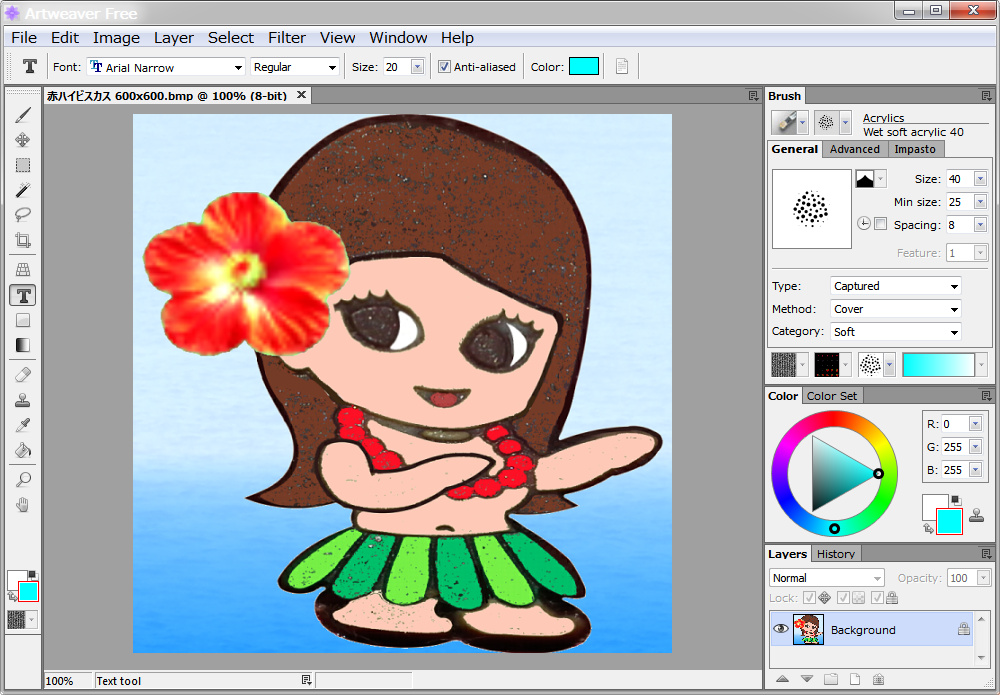 ・ Artweaver.exe 11,864KByte ポータブル化の方法 ドイツ産です。 ・ サードパーティーからダウンロードできるポータブル版は、ほとんどウィルス感染しています。 ・〔元に戻す〕ボタンがありません。Ctrl+Z キーで行います。 局長は左手でマウスを持つので Ctrl+Z キーを押す度にマウスを放さなければなりません。 右手はテンキーを叩いたりペンを持つために使っています。 ・ このバージョンは日本語入力できます。 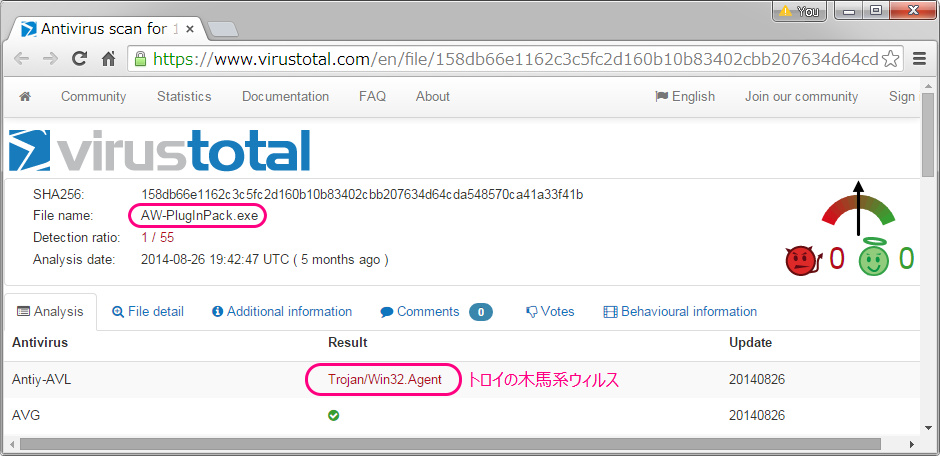 ▲ プラグインパック AW-PlugInPack.exe 1,465KByte はウィルス感染の疑いがあります。 ■ AzPainter ver 2.09  ▲ azpt209.zip 260KByte 解凍だけすればインストールしなくても実行できます。Windows版は開発終了。 ・ 関連記事:ソフトウェア作者による AzPainter2 講座 top、 色の入替 AzPainter メイキング Et cetera AzPainter2 を使おう 管理人 Reiko さん  ■ Chasys Draw IES ver 4.27.02 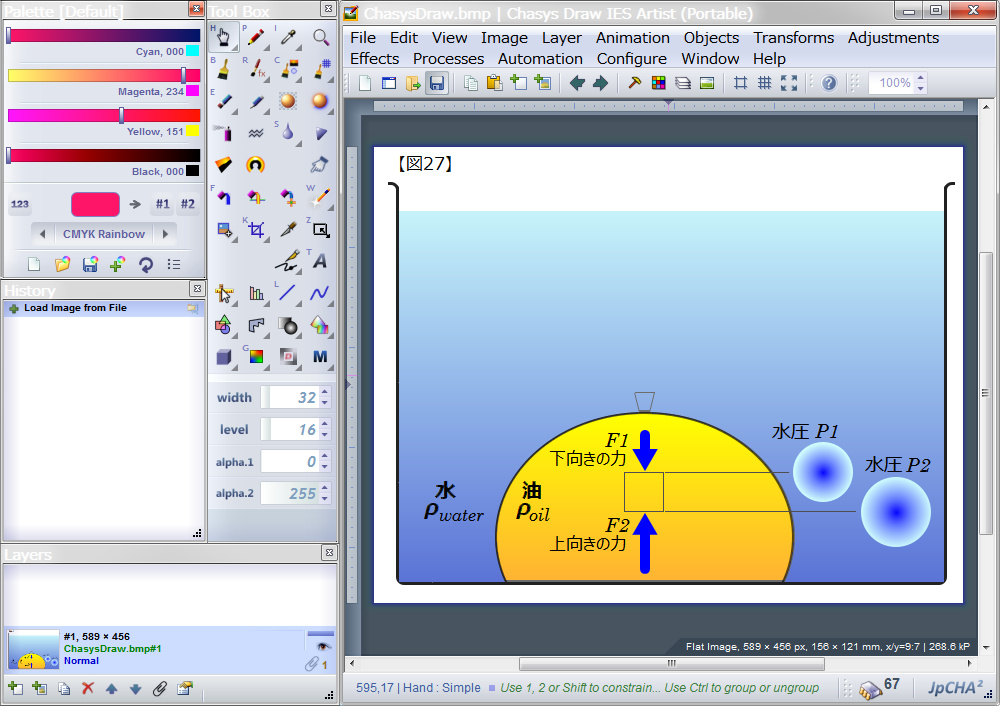 ▲ chasys_draw_ies_4_27_02.zip 20,605KByte 珍しく Made by ケニアです。日本では超マイナーです。 インストール後、USB メモリへポータブル版をセットアップしました。その後、インストール版を削除しました。 稼動しているのはポータブル版です。 ・ ver 4.58.02 ではメインウィンドウ内へ整列して表示されるようになりました。 ・ 画像は、拙筆“図解 - 浮力の正体”の一枚です。 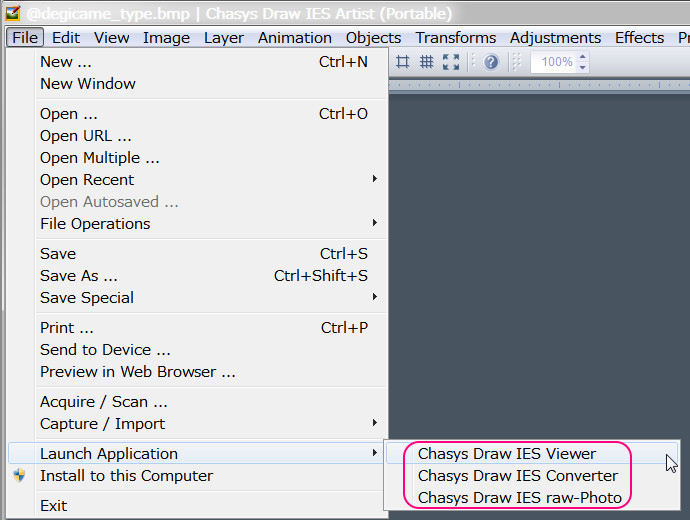 ▲ Viewer と Converter と raw-Photo も同時に組込まれます。 スタンドアローンでも起動できます。 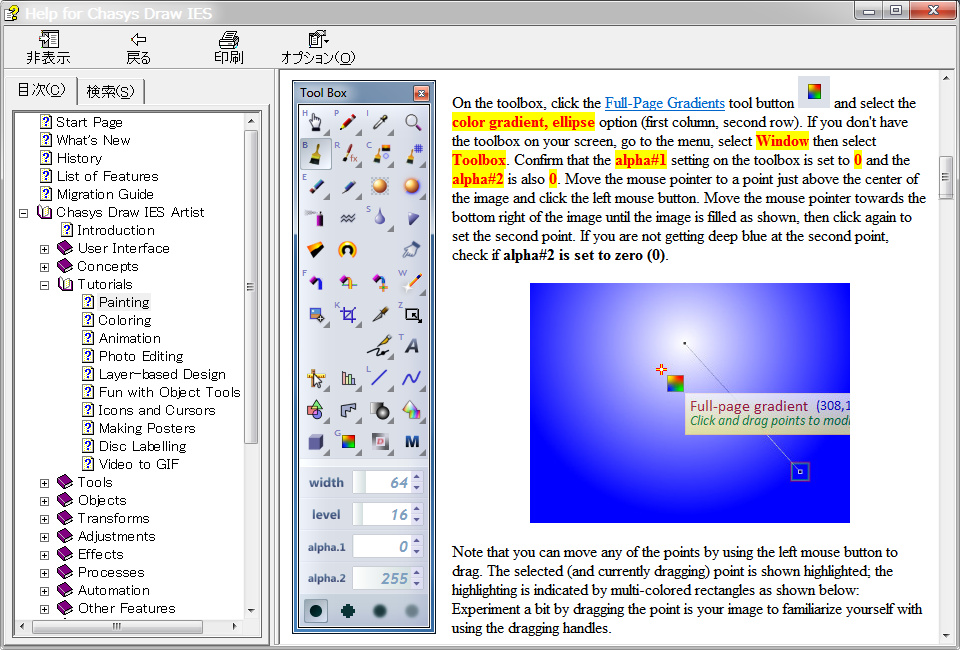 ▲ 英文ですが詳細なヘルプが用意されています。 オンラインヘルプはこちら。 ■ Dynamic Draw Portable for Windows ver 5.7 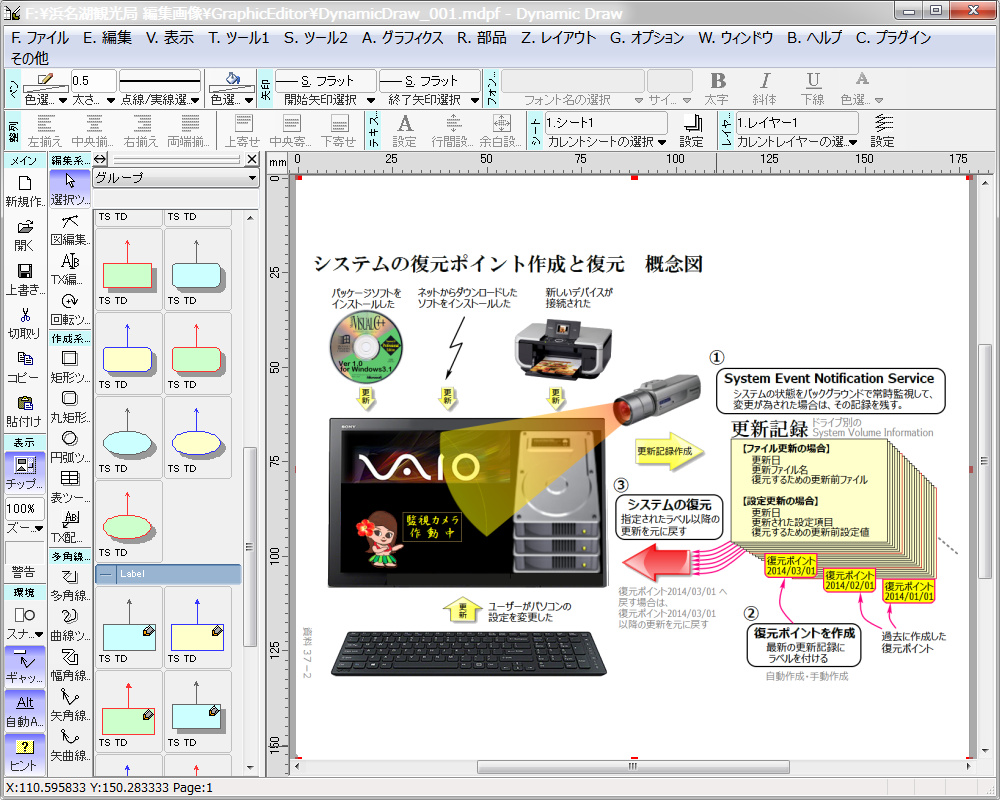 ▲ ThoughtTicklerPortable_5_7_1_jp.zip 28,427KByte 福代氏作 解凍だけすればインストールしなくても実行できます。 ・ 画像は、拙筆“システムイメージの作成と復元 および ファイルのバックアップと復元”の一枚です。 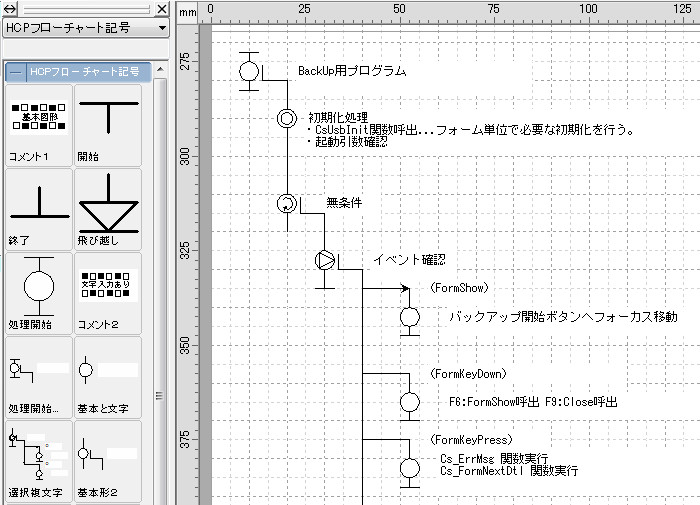 ▲ Visio 系のこのような図が得意です。 ・ 参考記事:Dynamic Draw 作者によるチュートリアル ■ Edraw Mind Map ver 7.5 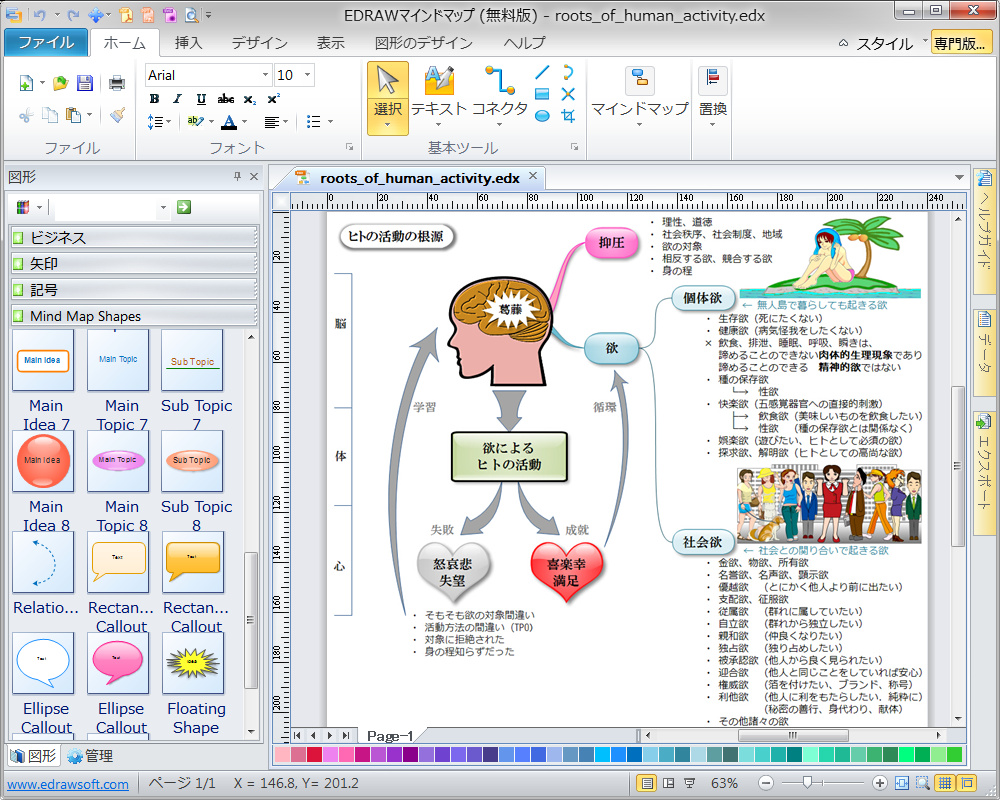 ▲ edrawmindmap-jp.exe 19,508KByte 米国産です。 本家からダウンロードできる “無料体験版” 57MByte(試用期間30日)ではなく、 ベクターからダウンロードできる “無料版 Ver.7.5.0.2543” 19MByte です。 無料体験版と無料版が紛らわしいですが、ファイルサイズが 30MByte 以上は無料体験版で 30日の試用期限付きです。 ver7.5(日本語版)のデザインがどうしようもなくモッサイので ver4.6(英語版) EDrawMindMap.exe 11,828KByte に戻しました。 ・ 画像は、拙筆“ヒトの活動の根源”の一枚です。 ■ Gimp Portable ver2.8.14 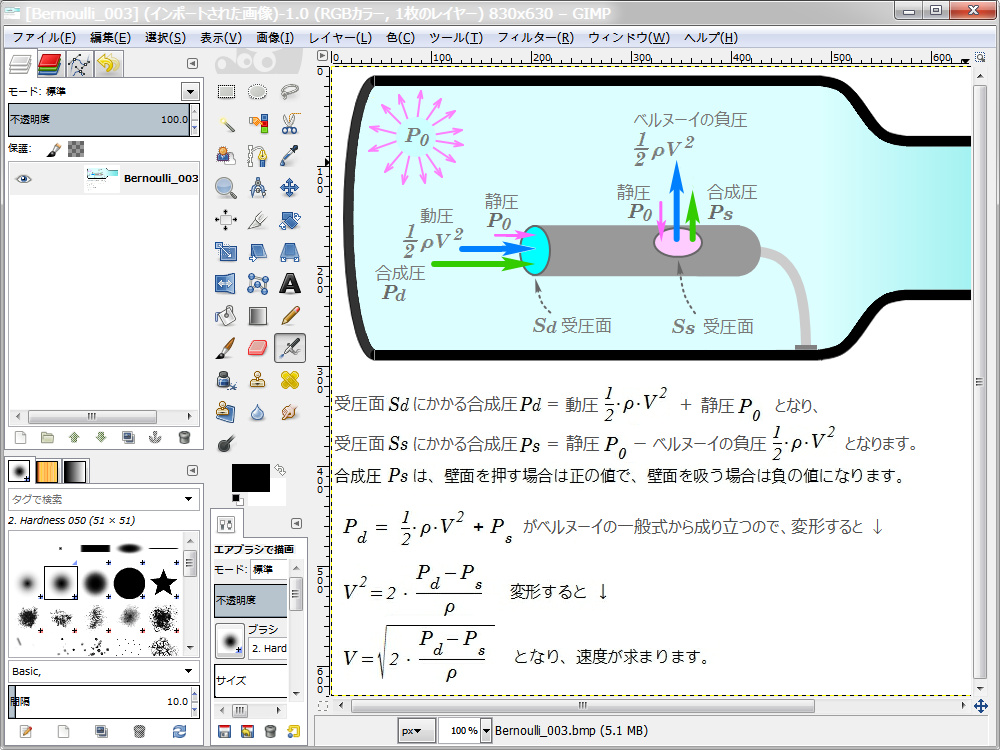 ▲ gimp-2.8.14-setup-1.exe 89,778KByte PortableApps.com は信頼できるポータブルソフト専門のダウンロードサイトです。 解凍だけすればインストールしなくても利用できます。 日本語文字を含むディレクトリに解凍すると実行時エラーになります。 初回起動時は、めっちゃ時間がかかります。 ▲ こんなことが出来ます。Getchar氏のYouTube動画 を援用させていただきました。 ※「GIMP初めの一歩」サイトで公開されている下の3種のブラシを追加しました。サイトオーナーへ感謝。 吹き出しブラシ ballon-brush 矢印ブラシ gimp-Arrow バッジブラシ WEB2.0badge 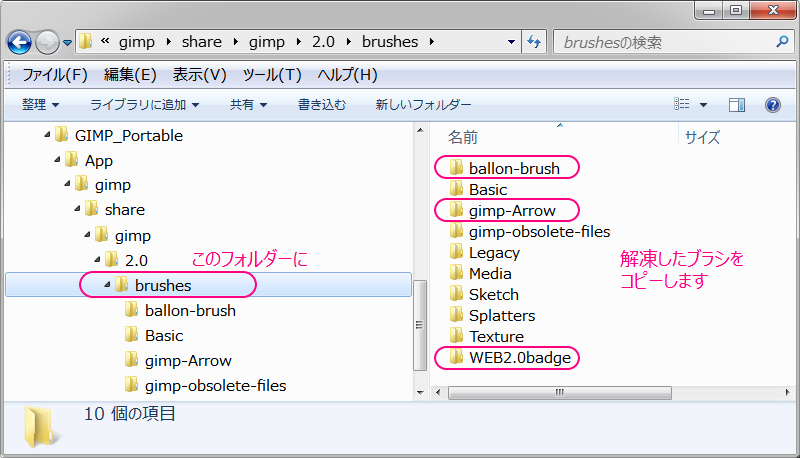 ▲ 解凍してできたフォルダーを Gimp をインストールした配下の \brushes\ フォルダーへコピーします。 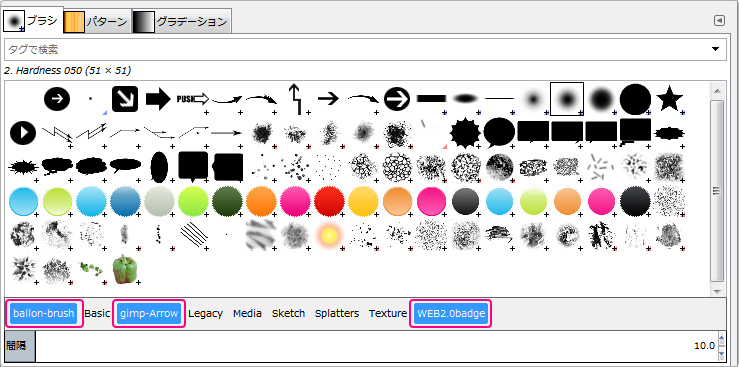 ▲ Gimp を起動すると、3種のブラシが追加されました。 ※「GIMP Plugin Registry」サイト(現在、行方不明)で公開されている下の矢印スクリプトを追加しました。 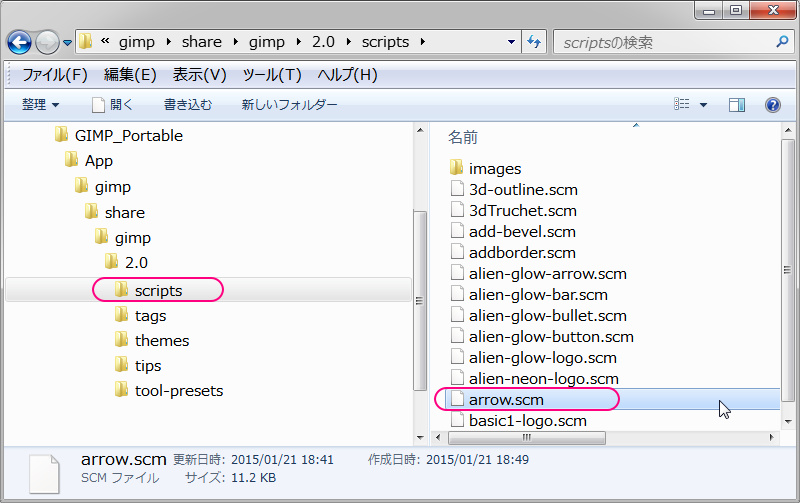 ▲ ダウンロードした arrow.scm ファイルをこのフォルダーへ入れます。 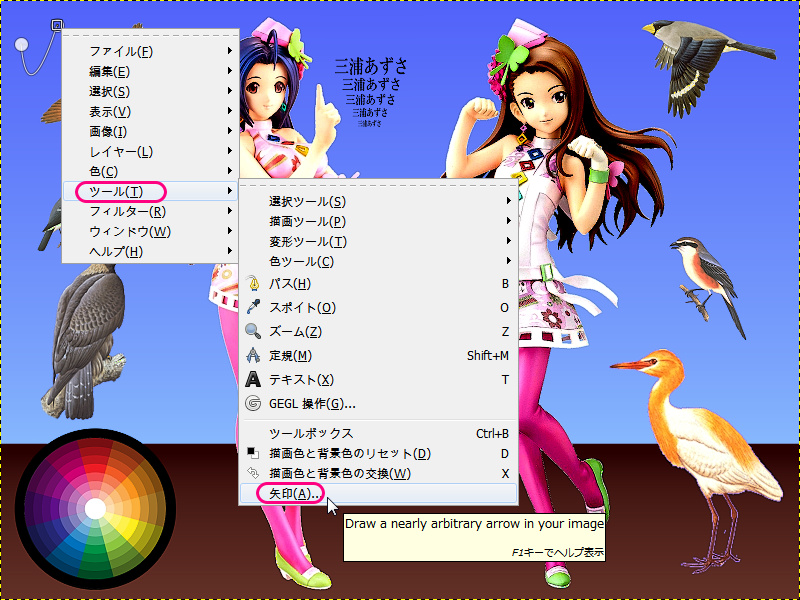 ▲ Gimp を起動すると、ツールの中に矢印が追加されました。 先ず〔パス〕でパスを作成して〔ブラシで描画〕を選択してから〔矢印〕を設定します。 ※ 次に、プラグインを追加してみます。 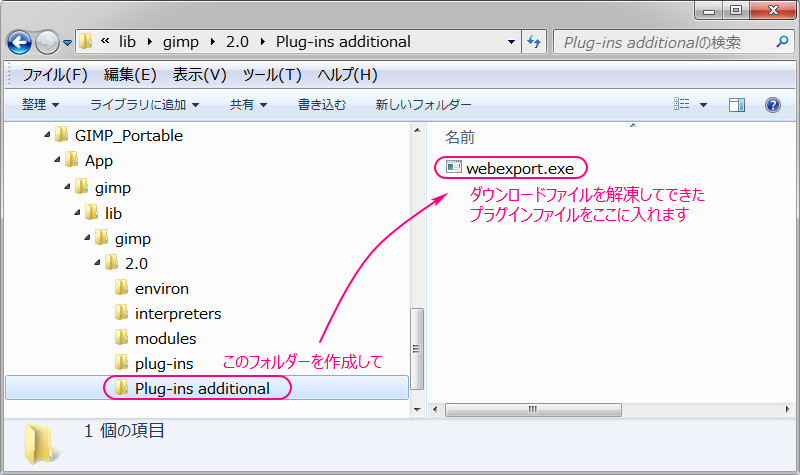 ▲ 追加するプラグインファイルを plug-ins フォルダーへ入れても良いのですが、 標準プラグインと区別するために新しいフォルダーを作成して、その中に入れます。 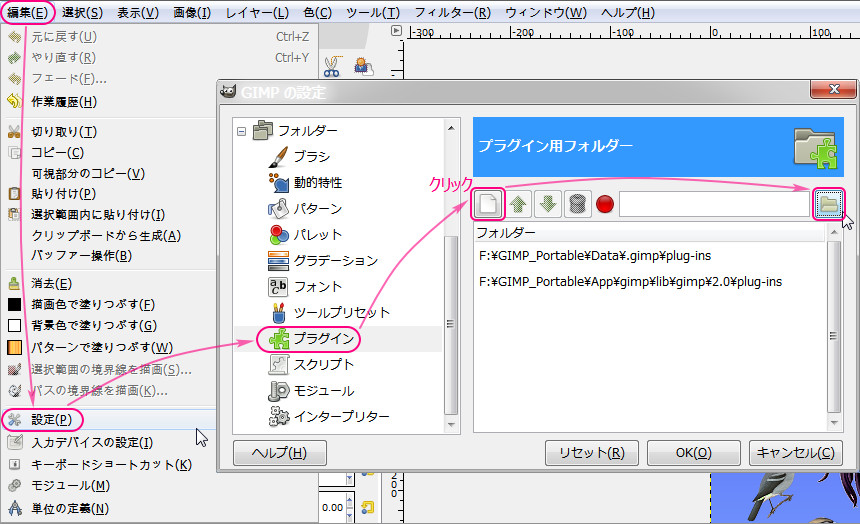 ▲ 上図の矢印を辿ると下のダイアログが開きます。 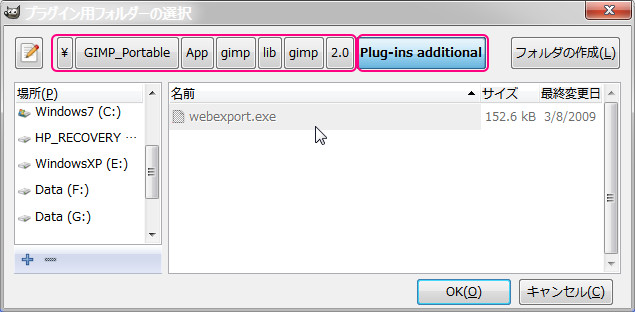 ▲ 先ほど作成したフォルダーを選択します。Gimp が起動時にこのフォルダ内のプラグインを読み込みます。 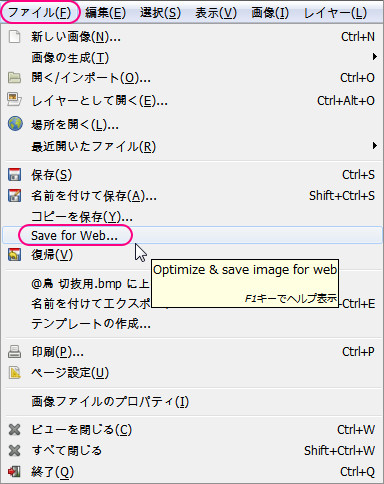 ▲〔ファイル〕メニューに Save for Web が追加されました。 ※ メニュー等のフォントを変更するには、 GIMP_Portable\App\gimp\etc\gtk-2.0 フォルダー内の gtkrc ファイルをメモ帳で開いて、 gtk-theme-name = "MS-Windows" gtk-fallback-icon-theme = "Tango" の下に、 style "gimp-default-style" {font_name = "Meiryo UI 10" } この一行を追加します。 ・ 参考記事:GIMP 始めの一歩 | GIMP初心者向けサイト GIMP Documentation Team による GIMP (GNU 画像編集プログラム) GIMP とカスタムブラシ ■ Glab もこもこペイント ver 0.5.1  ▲ GLab0.5.1Jpn.zip 815KByte 解凍だけすればインストールしなくても利用できます。 作者さんのサイト『牛の滴三十六工房』。 輝度に応じて高さ感を演出できます。光源の位置選択がこのソフトの肝です。 ■ HamsDraw 線画ツール ver0.9.6.2 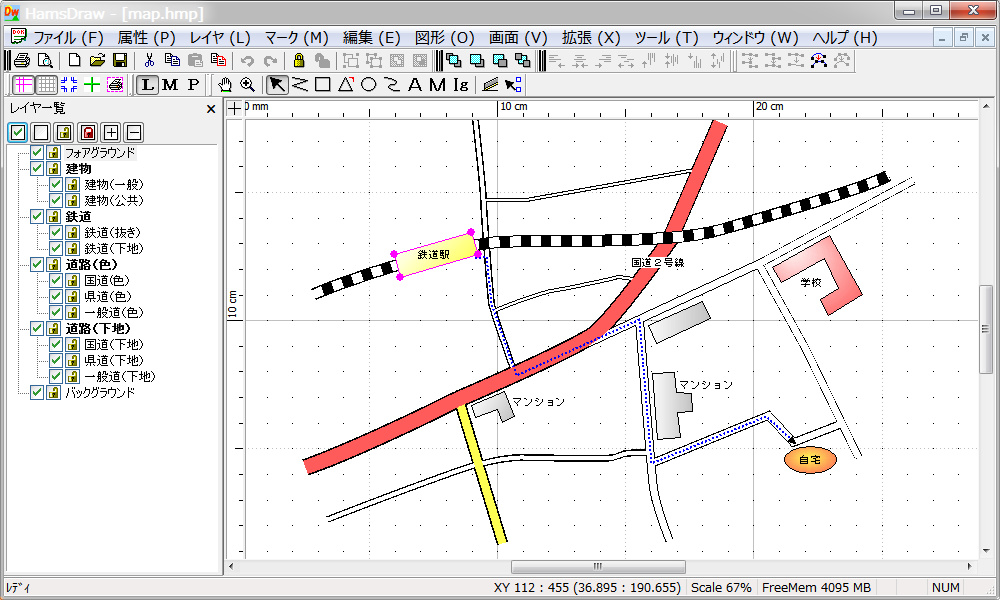 ▲ Ham's Soft よりダウンロード 扱えるファイルは独自形式(.hmp だけ)です。 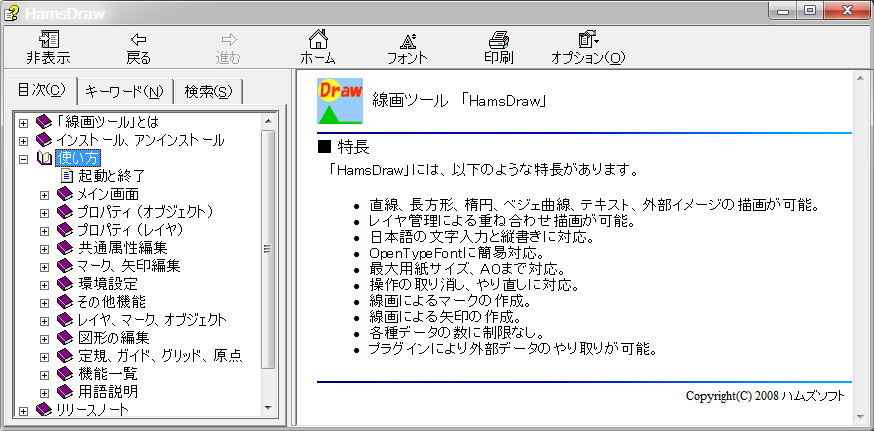 ▲ 特徴です。 ■ HyperKid SD ver 1.0.2  ▲ これは製品版です。参考。 ★ 図形描画で常用しています。 ・ 画像は、拙作“仮想スチールギター”の一枚です。 ■ IBM Webart Designer 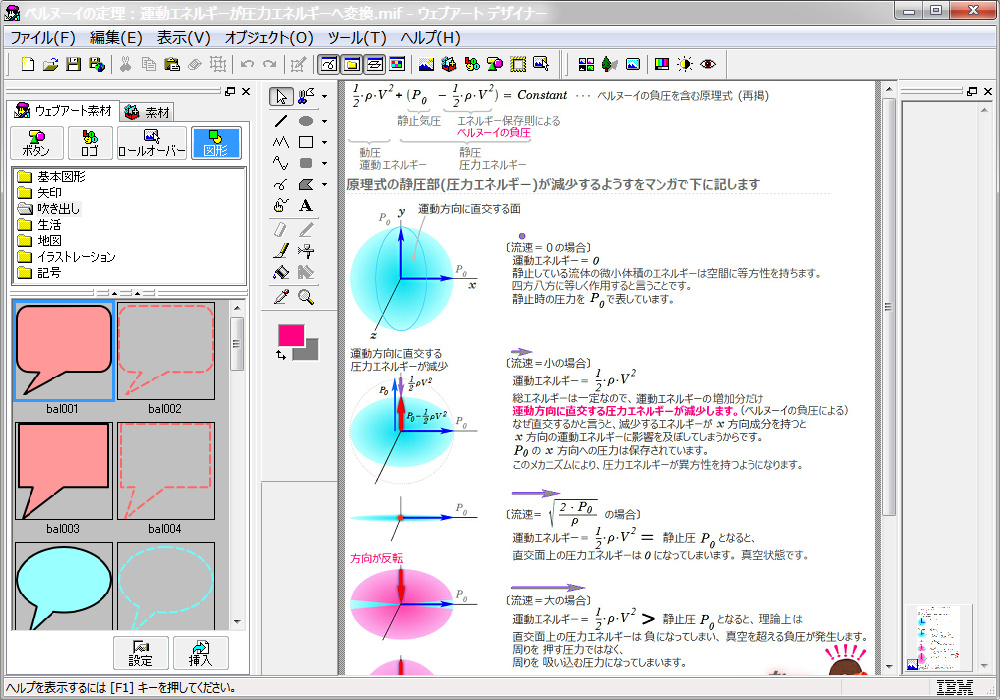 ▲ これは製品版です。参考。 ★ 矢印付直線・曲線入れに常用しています。 ・ 画像は、拙筆“図解 - ベルヌーイの定理”の一枚です。 ■ Inkscape Portable ver 0.91  ▲ InkscapePortable_0.91.paf.exe 47,386KByte 解凍だけすればインストールしなくても利用できます。 パスに日本語を含まないフォルダーに解凍しなければなりません。 × パソコン起動後の初回 Inkscape 起動は、フリーズしたのかと思うほど時間がかかります。 ・ 多機能であるがために操作のステップ数が多くなってしまうので、簡便なエディターと併用しています。 × 従来有った〔戻す〕〔やり直す〕 ・ ウィンドウレイアウトを操作し易いようにレイアウト変更しました。 ↓ このようにすればできます。 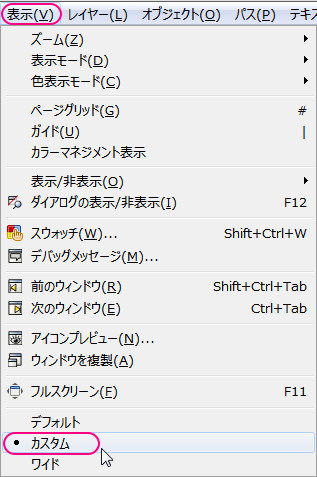 ▲〔表示〕メニューのドロップダウンリストの〔カスタム〕を選択すれば、フィルウィンドウとかレイヤーウィンドウを ドッキングして表示させることができます。 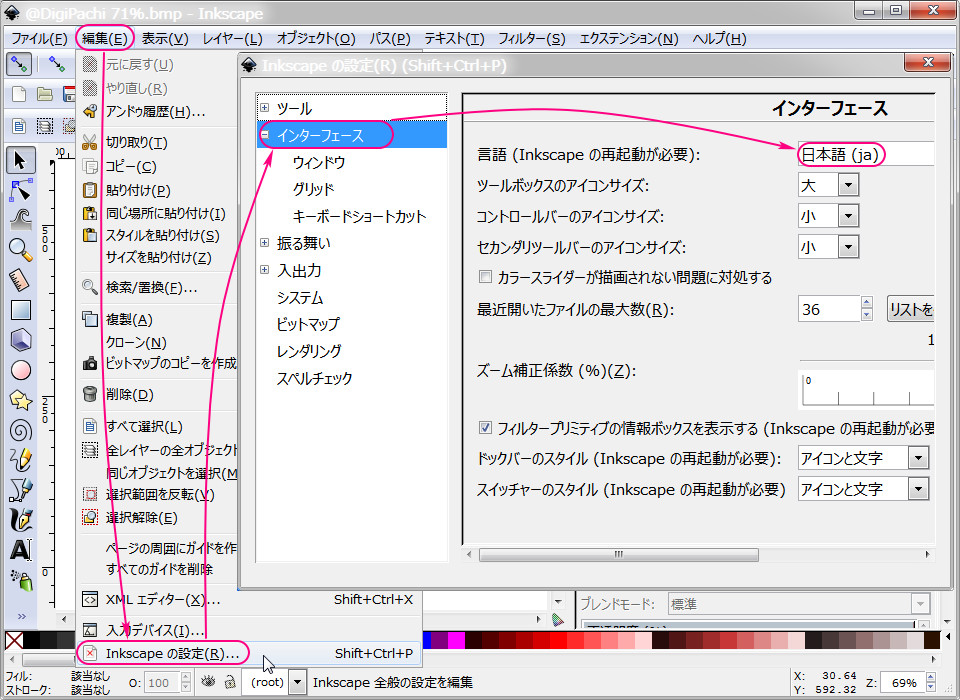 ▲ 日本語化の方法です。 ※ メニュー等のフォントを変更するには、 ver 0.91 の場合は、→ InkscapePortable\App\Inkscape\etc\gtk-2.0\ フォルダー内の gtkrc(拡張子無し)ファイルをメモ帳で開いて、 ver 0.92 の場合は、→ InkscapePortable\App\Inkscape\share\themes\MS-Windows\gtk-2.0\ フォルダー内の gtkrc(拡張子無し)ファイルをワードパッド(メモ帳ではなく)で開いて、 一番下に、下の二行を追加します。 style "user-font" {font_name="Meiryo UI 10"} widget "*" style "user-font" ・ Inkscape 解説サイト(勝手にリンク) Inkscape(インクスケープ) の使い方を紹介します。初心者向けです。 『Inkscape で Design』 ■ InsightPoint 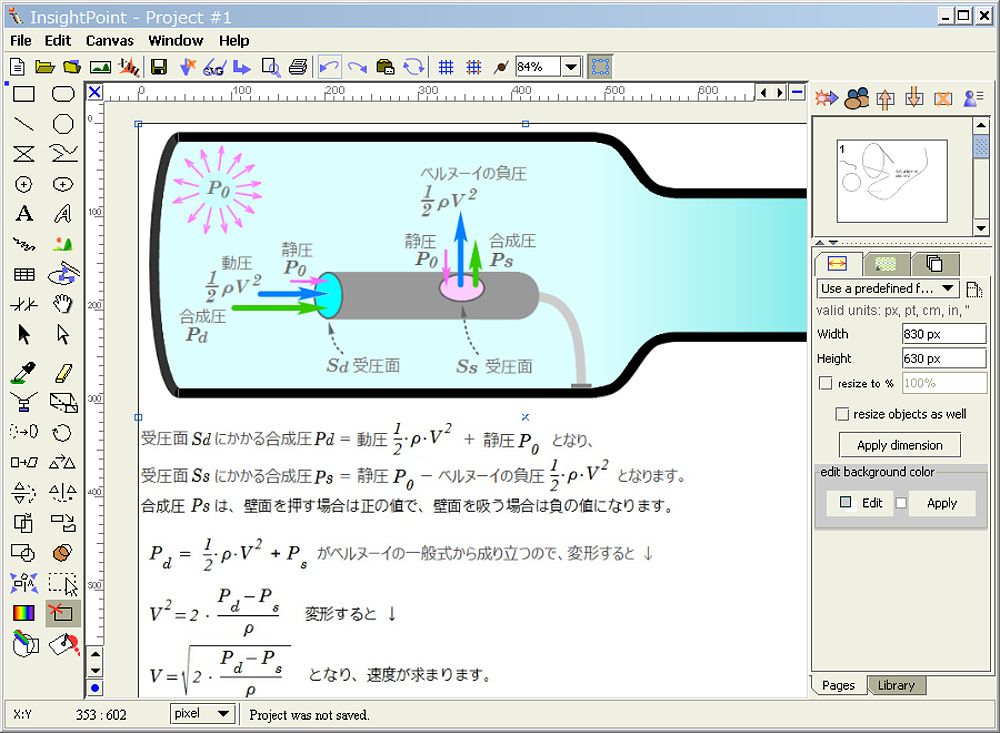 ▲ insightpoint-3.2.5.2-win.exe 20,154KByte 米国産です。 × ディレクトリ名・ファイル名の日本語文字が表示されません。 × 画面の配色が Windows7 ベーシックに強制変更されてしまいます。 Windows XP では快調動作していたんですが・・・。 ■ JDrafter ver1.2.4 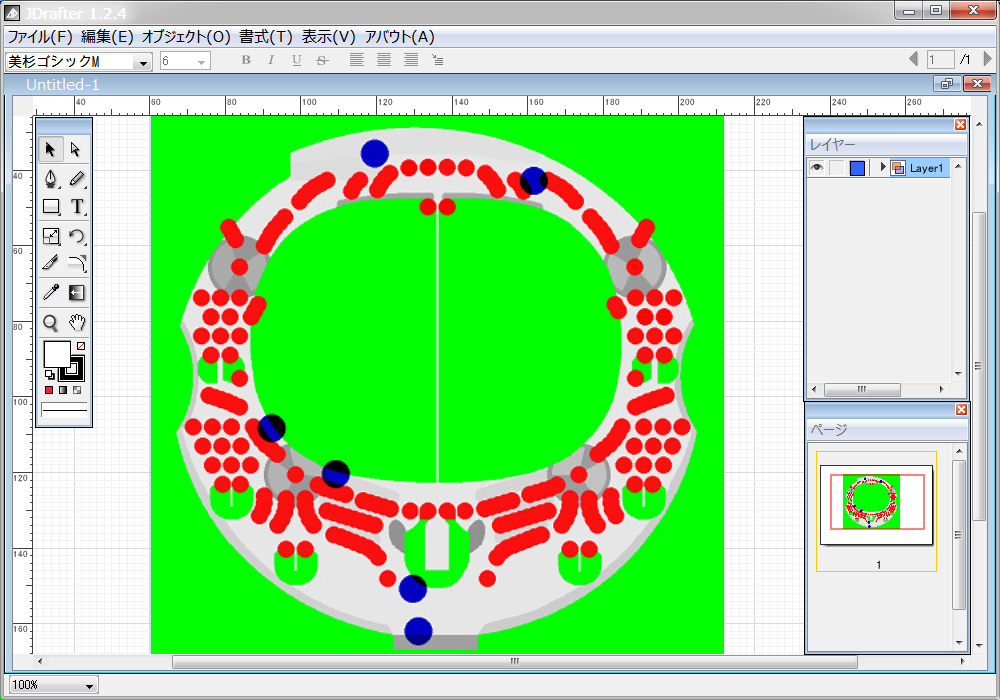 ▲ JDrafter1.2.4.zip 3,307KByte 現在、本家は消息不明です。 解凍だけすればインストールしなくても利用できます。 × Java プログラムですので、残念ながらファイル名を引数に持っての起動ができません。 ■ JTrim ver 1.53C  ▲ jt153c.lzh 1,284KByte 日本国産です。 解凍だけすればインストールしなくても利用できます。 ★ 範囲選択ラバーバンドが使い易いので、画像の範囲指定して切抜きに重宝しています。作者に感謝。 ★ 文字入力が綺麗にできます。 ★ .png 用の透明色設定に常用しています。 ★ 軽快に安定動作しています。レタッチソフトの定番です。 ・ 画像は、拙筆“普及型デジカメの画質比較”の一枚です。 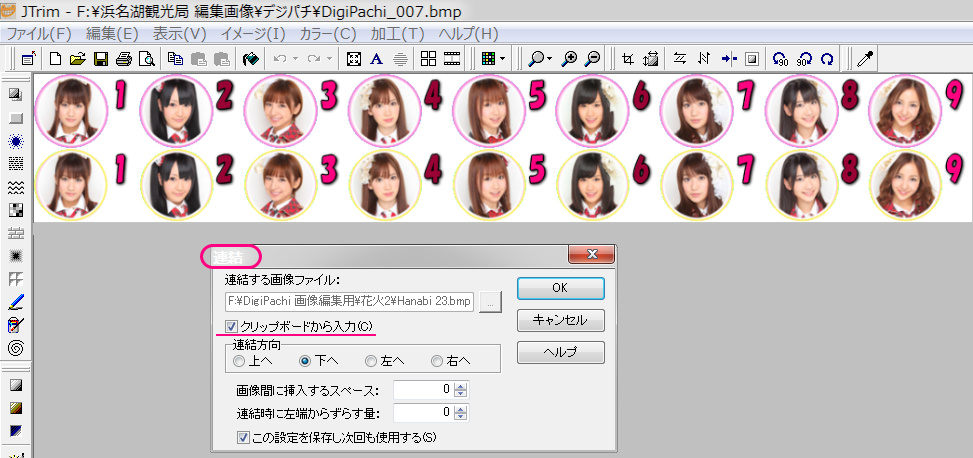 ▲ 細かな機能ですが、クリップボードから画像を連結することができます。面倒な位置合わせを自動でやってくれます。 ・ 参考記事:JTrim Ring 【画像作成/加工遊びの環】 JTrim ユーザーの繋がりの環 作例紹介など JTrim で角丸切落とし・影を付ける Enjoy JTrim / JTrim実験室、加工メニュー別使い方、使いかた ■ Krita ver2.8.3 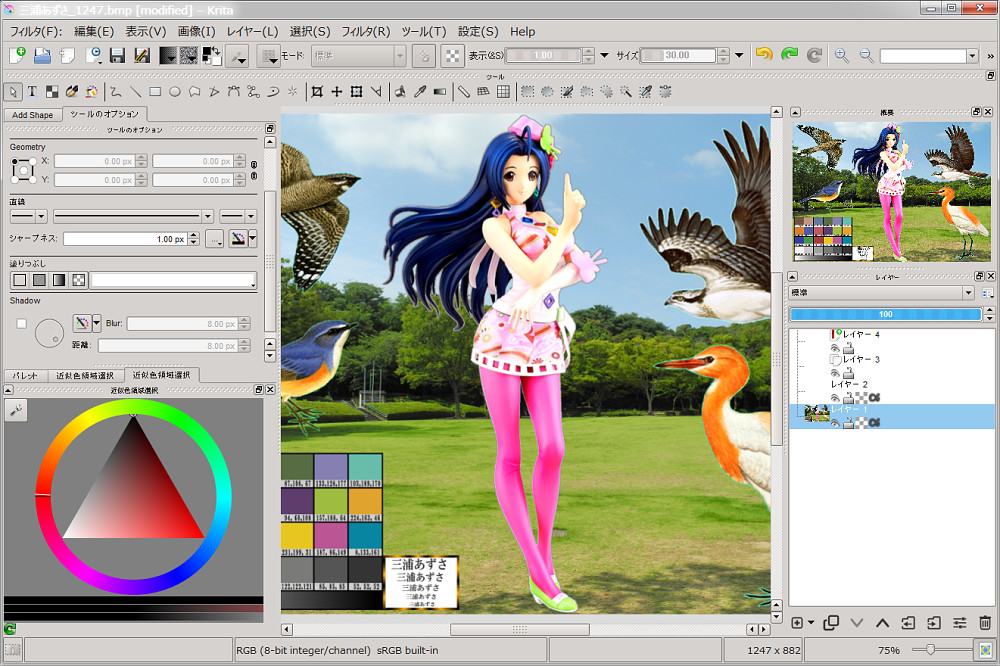 ▲ 安定版は ver2.8.3 krita_x64_2.8.3.0.msi 118,648KByte インストール版 です。配信国はドイツです。 ★ Inkscape のドロー機能(図形)と Gimp のペイント機能(作画)との両方を兼ね備えた最強二刀流・最高峰のエディターかも! ・ パネルレイアウトは標準ではなく、ツールのオプションを使い易いように位置変更しました。 ・ ツールバーに 局長は右利きなので右手で筆記とかテンキーを打ち、左手でマウスを操作するので、 右手で Ctrl+Z キーは打ち難いので元に戻すボタンは必須です。 ・ 珍しくオランダ産です。“Krita”は“チョーク”のことです。 ・ 重装備のためPC起動後の初回起動は若干時間がかかりますが、二回目以降は速やかに立ち上がります。 × 選択図形のマウスドラッグが重い。OpenGL オンでも。 × Paragraph Format ダイアログの〔Indent/Spacing〕タブ内の、文字間設定が機能しません? ・ MacOSX版 日本語対応 もあります。 ・ ポータブル版は krita_x64_2.8.90.1.zip 164,843KByte ← このページの最下段にあります。 .zip ファイルのバージョンは 2.8.90.1 ですが、解凍してできた krita.exe は 2.9 Beta 1 です。 解凍してできた \krita_x64_2.8.90.1\bin\krita.exe を叩けば、インストールしなくても起動できます。 標準で日本語対応しています。 但し、このポータブル版はフィールドテスト用の位置付けのため、随所にバグがあります。 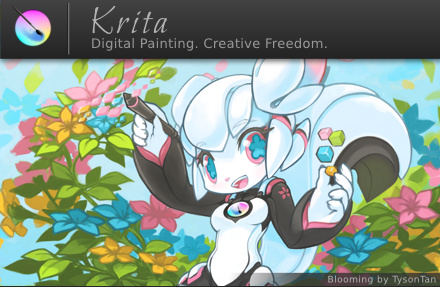 ▲ Krita のマスコットキャラ Kiki です。 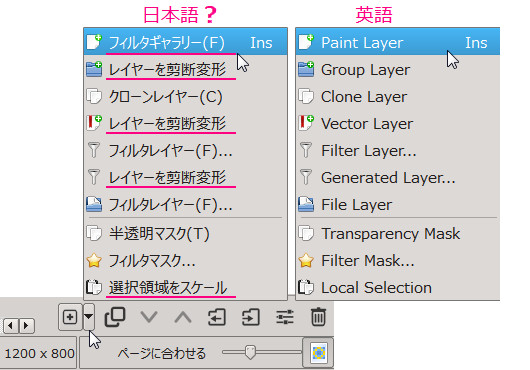 ▲ 日本語表記は難解な部分があるので、ストレートな英語表記に戻しました。 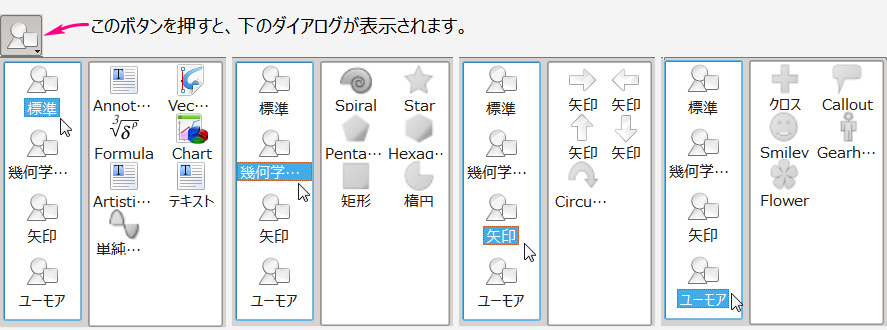 ▲ シェイプダイアログです。 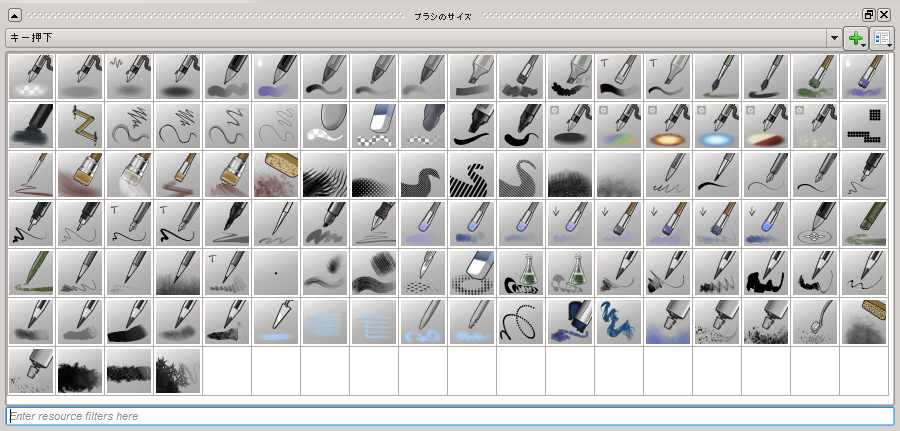 ▲ 標準のブラシです。 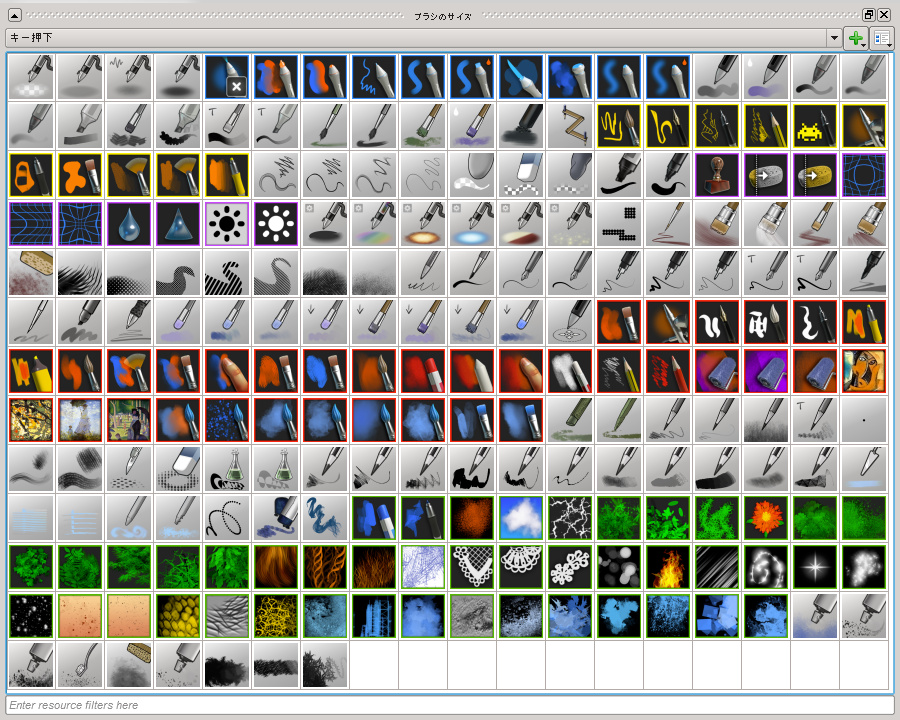 ▲ ブラシを追加しました。 ブラシのダウンロードと追加方法は こちらをご覧ください。 Krita が推奨しているブラシセットはこちらです。 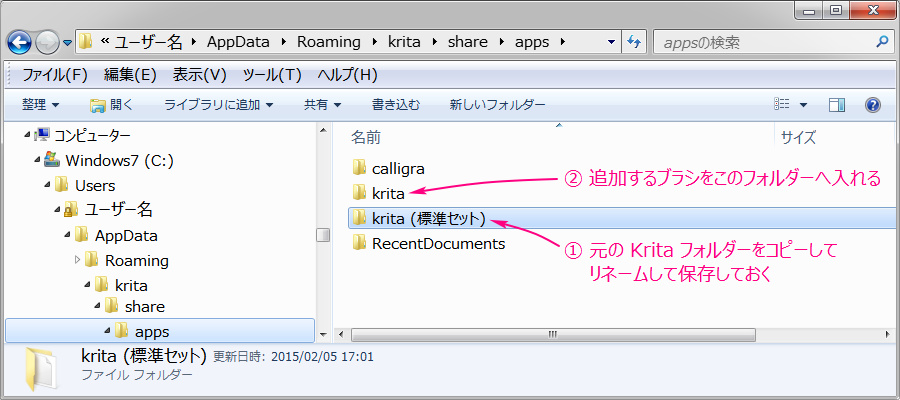 ▲ 新しいブラシを追加する前に、標準のブラシに戻したい場合に備えて、 C:\Users\ユーザー名\AppData\Roaming\Krita\share\apps\ 内の krita フォルダーのコピーを作成しておきます。 ▲ こんなこともできます。大音量に注意。 David Revoy 氏の YouTube動画を援用させていただきました。 ・ 参考記事:Krita - ハンドブック KDE UserBase Wiki 多彩なブラシが使える無料の高機能ペイントソフト「Krita」が凄い!萌えイラスト上達法!お絵かき初心者の学習部屋 Krita 初心者向けチュートリアル「Kikiとお絵かき」 Photoshop で点線・破線を作る方法 (参考) Illustrator ベジェ曲線講座(参考) ■ LazPaint Portable 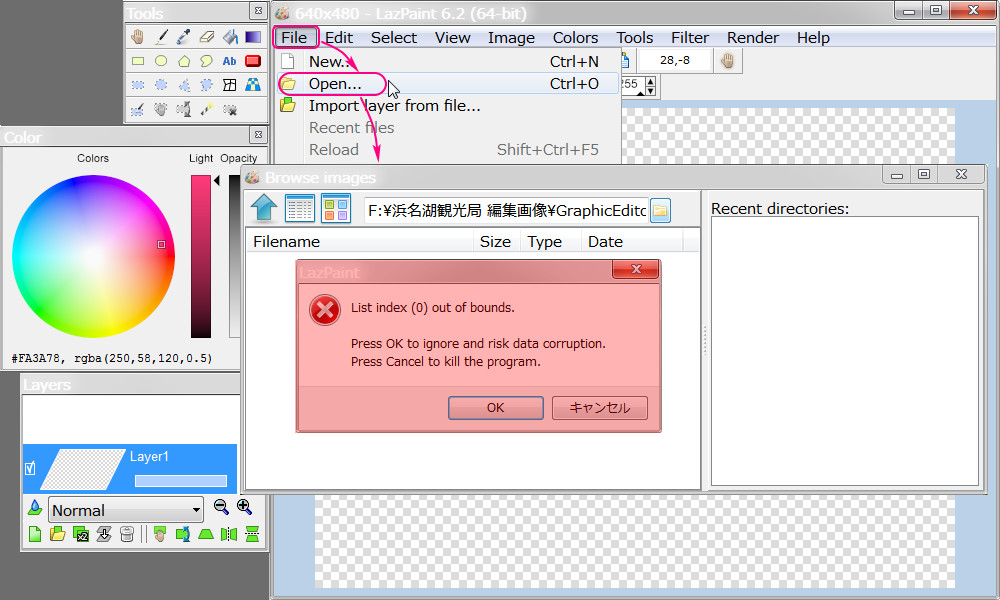 ▲ LazPaintPortable_6.2.paf.exe パスに日本語文字を含むフォルダーをアクセスできません。 ■ Libre Office Draw Portable 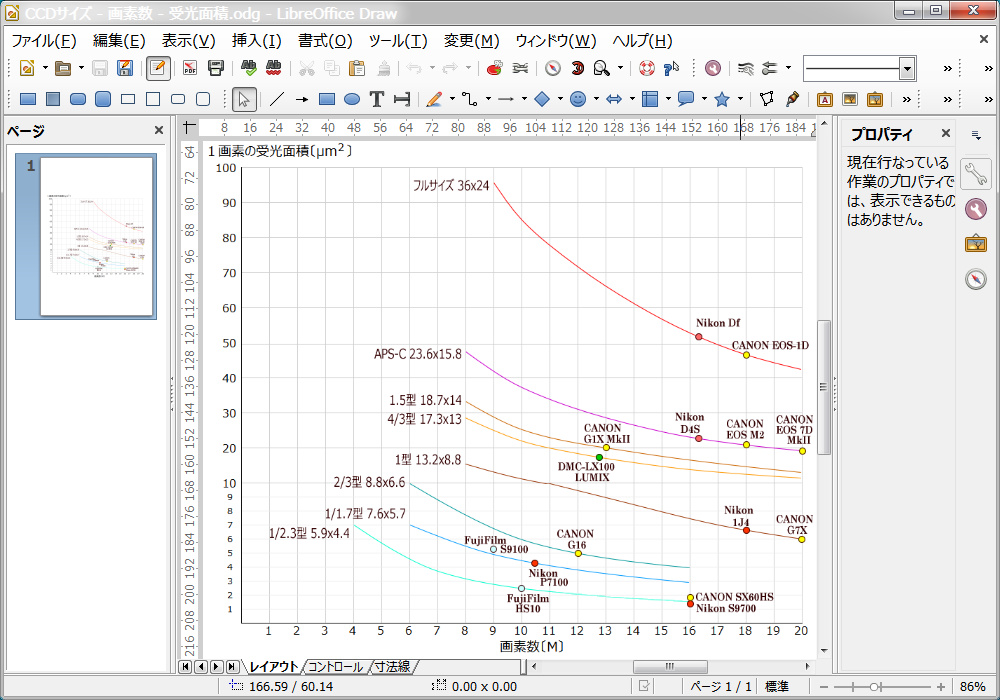 ▲ LibreOfficePortable_4.3.4_MultilingualAll.paf.exe 173,257KByte 配信国はドイツです。 解凍だけすればインストールしなくても利用できます。 日本語文字を含むディレクトリに解凍すると実行時エラーになります。 ベクトルグラッフィックですので線画が得意な反面、画質補正・色調補正・フィルタ・ブラシ・消しゴムはありません。 × 起動にめっちゃ時間がかかります。 ■ LitePaint Portable ver 0.511 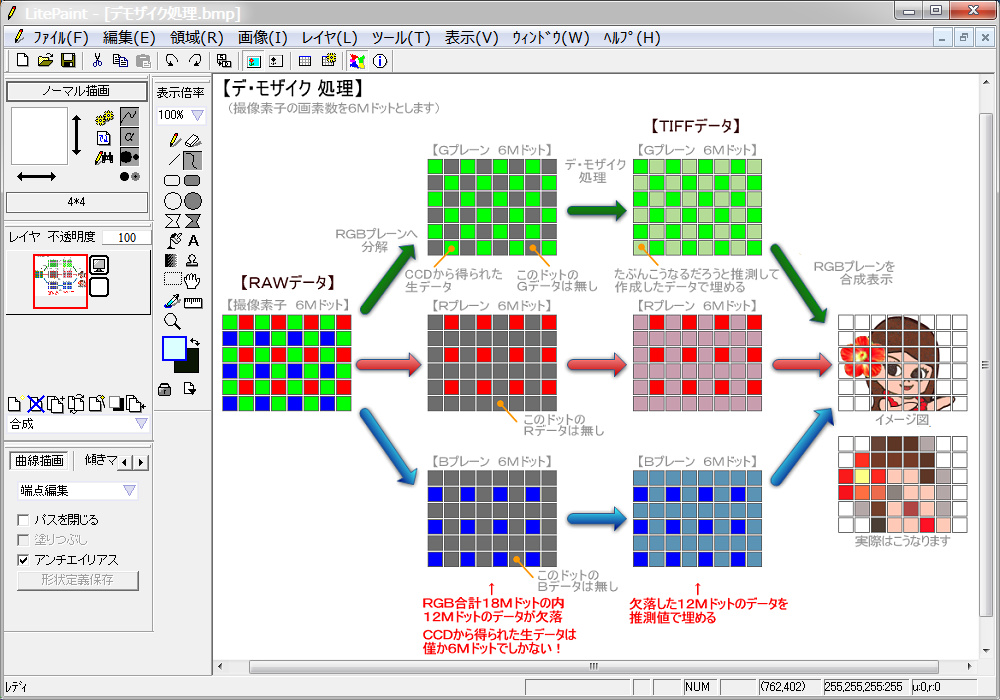 ▲ LitePaint 日本国産です。 ■ MAGIX Xtreme Photo Designer 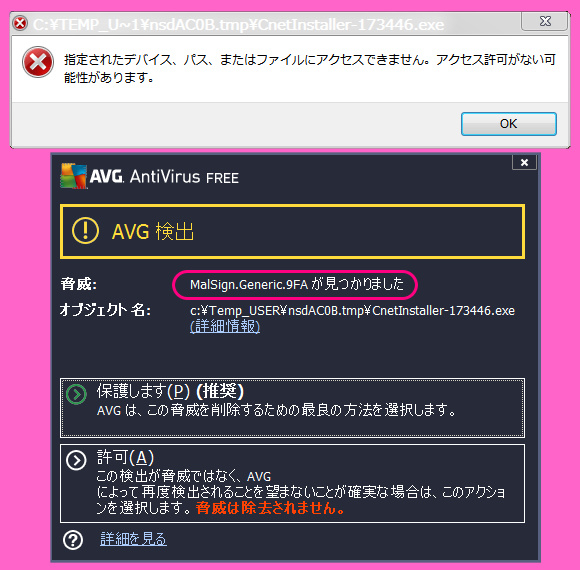 ▲ AVG ウィルスチェッカーで陽性反応が出ました。 ■ MS Expression Design 4 ver8.0 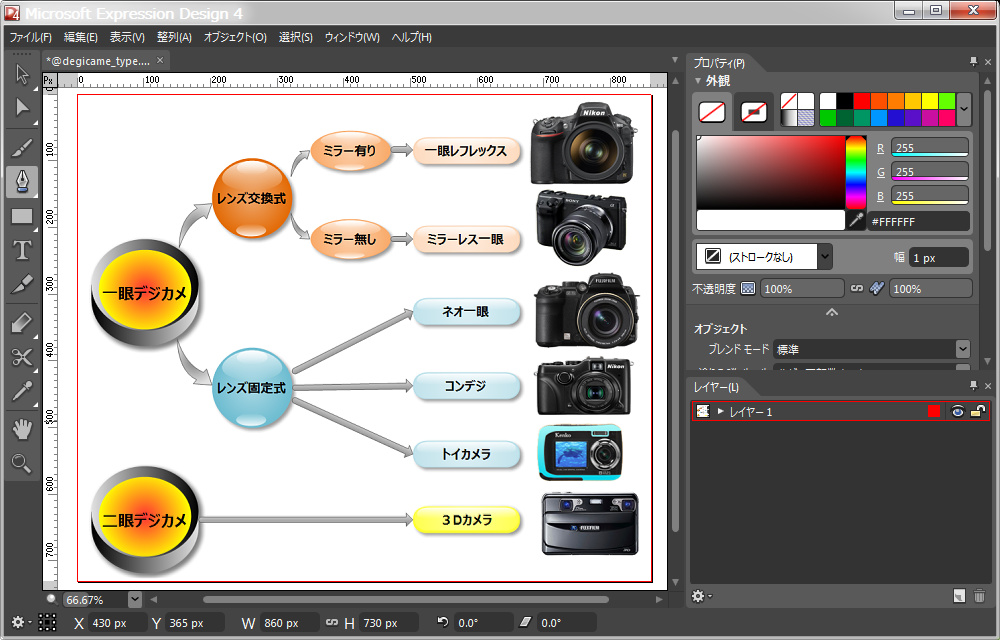 ▲ Design_Trial_ja.exe 61,169KByte (現在リンク切れ) 米国産です。 PC起動後の初回起動は若干時間がかかりますが、二回目以降は速やかに立ち上がります。 画像読込み時にウィンドウサイズになってしまって 100% サイズで開いてくれません。 ベクトルグラッフィックですので消しゴムはありません。 メニューとダイアログの文字が極小です。 ・ 画像は、拙筆 “普及型デジカメの画質比較” の一枚です。 ▲ こんなことが出来ます。-ION 氏のYouTube動画 を援用させていただきました。 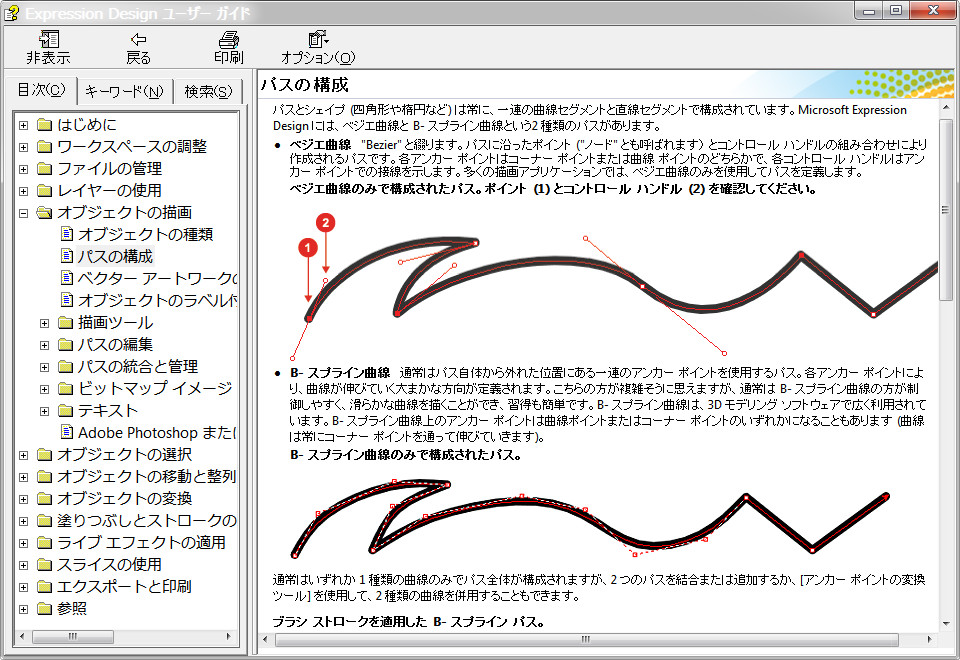 ▲ マイクロソフトにしては解り易いユーザーズガイドが付属しています。 ・ 参考記事:Expression Designで既存の画像素材(ファイル)を利用する ■ MS Paint  ▲ 言わずと知れたどうしようもないペイントです。米国産です。 ・ 画像は、拙筆“エレキギターの音質改善”の一枚です。 ■ MyPaint ver1.0.0 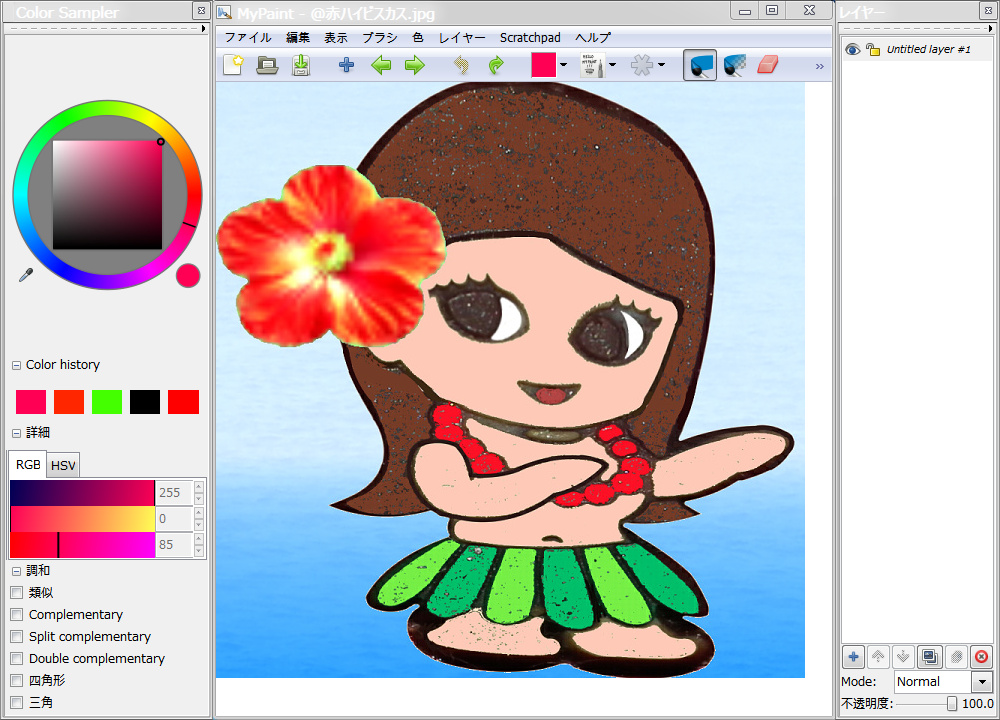 ▲ mypaint-1.0.0_win64_installer.exe 9,399KByte 配信国はイタリアです。 ブラシ描画に特化した軽量・高速な画像エディターです。 ・ 参考記事:Magic Object - MyPaint MyPaint オールフリーソフト・Windows 7/8対応のフリーソフト ■ OpenOffice Draw Portable ver3.2.0 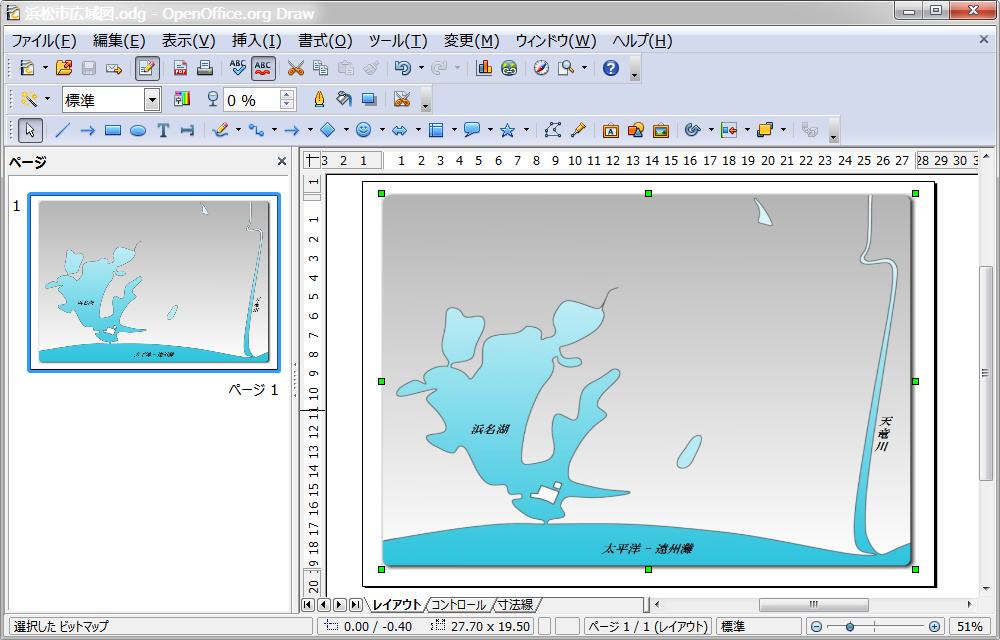 ▲ OpenOfficePortable_3.2.0_Japanese.paf.exe 88,443KByte 2011年に OpenOffice.org 制作プロジェクトは解散しました。 解凍だけすればインストールしなくても利用できます。 日本語文字を含むディレクトリに解凍すると実行時エラーになります。 ベクトルグラッフィックですので線画が得意な反面、画質補正・色調補正・フィルタ・ブラシ・消しゴムはありません。 × 起動にめっちゃ時間がかかります。 ・ 参考記事:OpenOffice マニュアル.pdf ■ Paint.net ver4.0.5 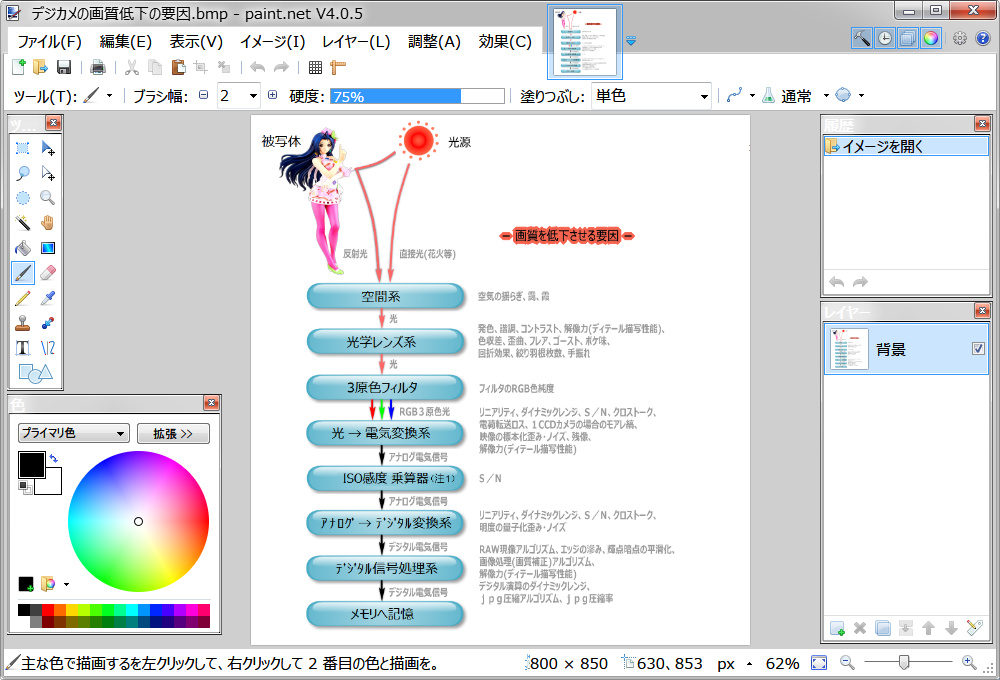 ▲ paint.net.4.0.5.install.zip 6,376KByte 米国産です。 ★ 重装備ですが起動にそれほど時間はかかりません。 ★ 豊富なプラグインをダウンロードして利用できます。 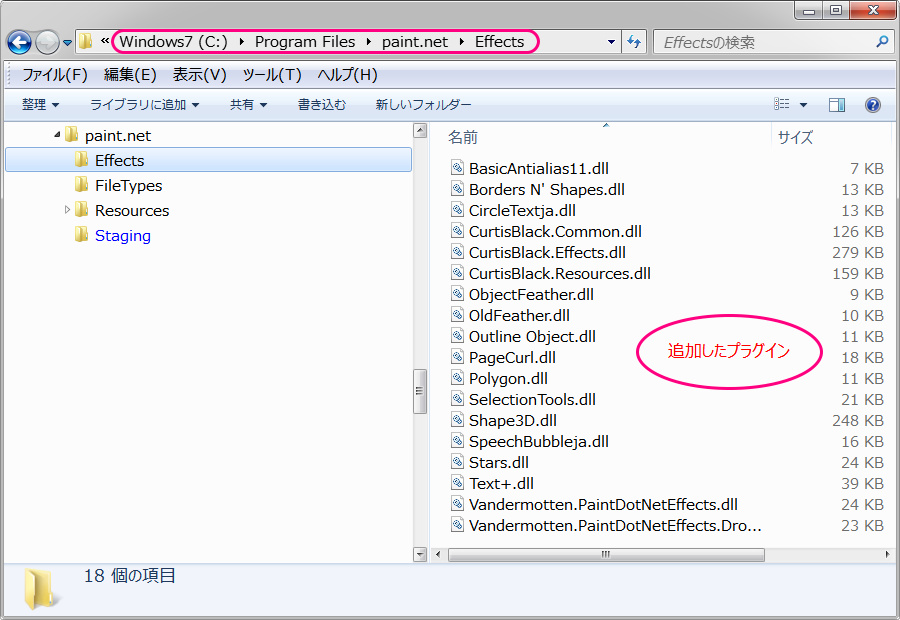 ▲ ダウンロードファイルを解凍してできた .dll ファイルを、このフォルダへ入れると利用できます。 ▲ こんなことが出来ます。音量に注意。 dpypdn 氏サイト(Paint.NET 不完全マニュアルの作者さん)の動画を援用させていただきました。 参考記事:機能と使い方 | Paint.NET 不完全マニュアル ← Paint.NET のヘルプサイトの不完全和訳。 逆引きプラグイン探し | Paint.NET 不完全マニュアル 記憶に残るユニークなサイトタイトルです。 プラグイン | 吹き出し Paint.Net フォーラム 膨大な量のプラグインが掲載されています。 Shape3D Plugin の解説 ■ PaintStar 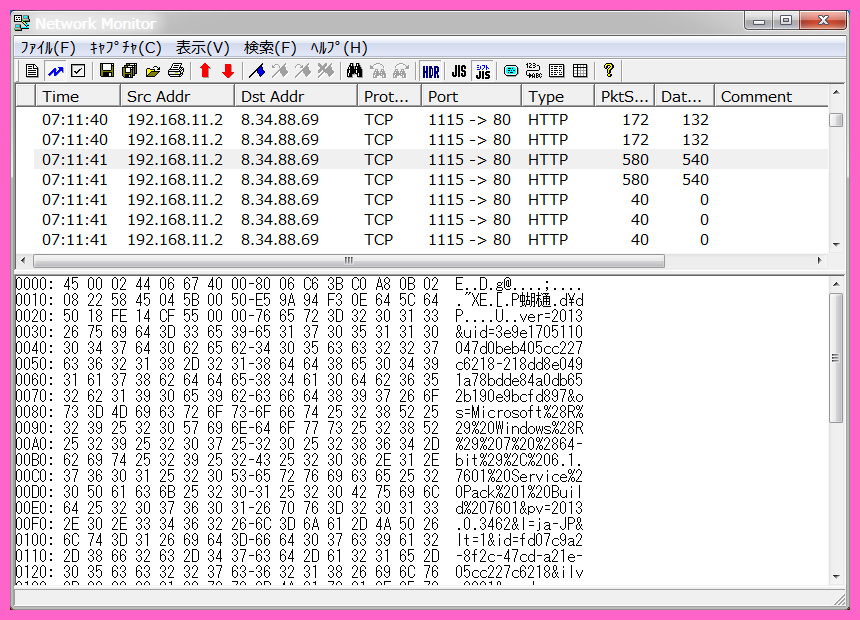 ▲ paintstar.exe 4,667KByte 例によって、朝鮮製ソフトはインストール時と起動時に不審サイトへ通信します。即刻削除。 ■ PhotoFiltre ver7.2.0 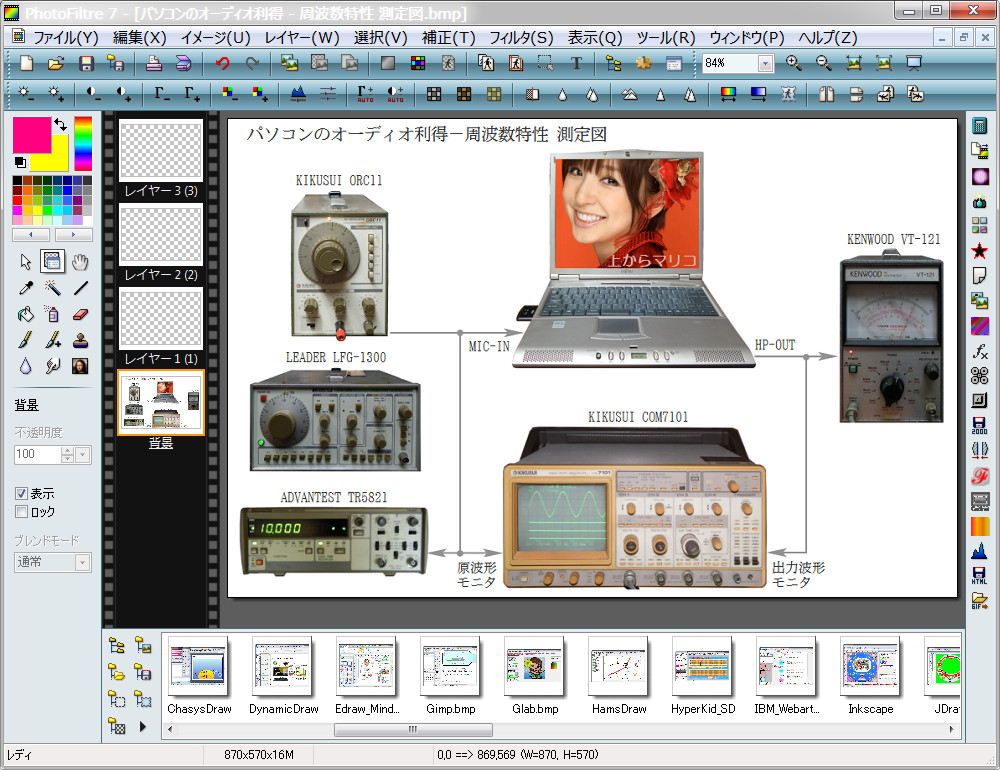 ▲ PhotoFiltrePortable_7.2.0.paf.exe 5,754KByte PortableApps.com からダウンロード 本家はフランスです。 ・ ウィンドウ下部の画像ブラウザが使い易いです。 ・ 専用プラグインを利用できます。ウィンドウ右端がプラグインバーです。 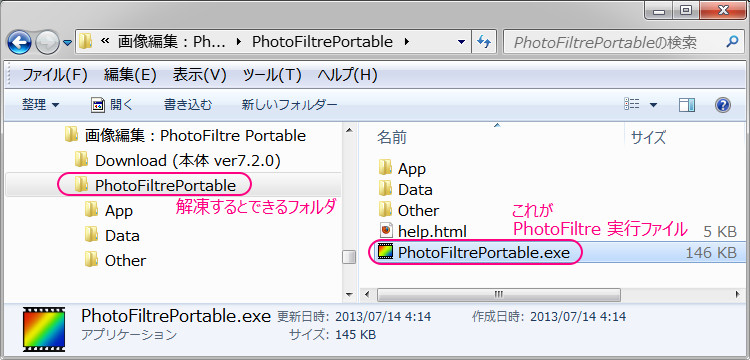 ▲ 解凍するとできるフォルダと実行ファイルです。 ・ 以下に、日本語表示化する方法を記します。 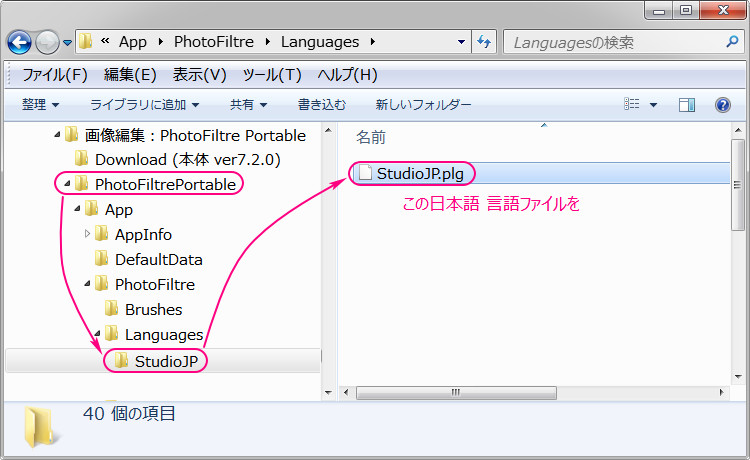 ▲ \PhotoFiltrePortable\App\PhotoFiltre\Languages\StudioJP\ 内の StudioJP.plg を ↓ 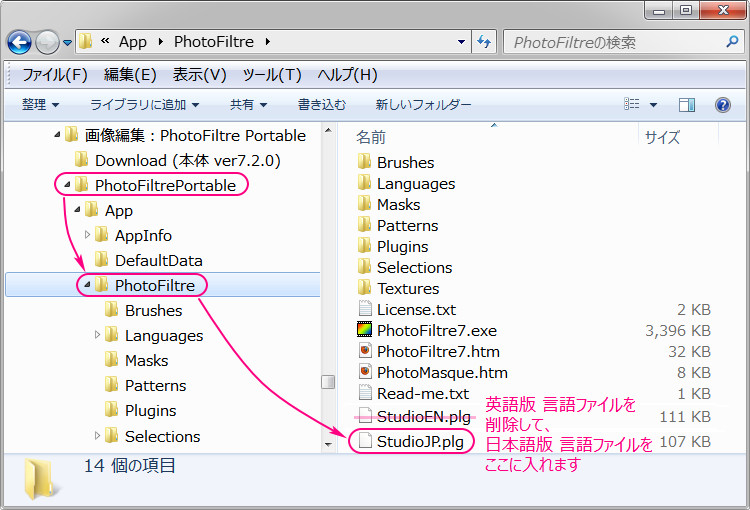 ▲ このフォルダーへコピーします。英語ランゲージファイルは削除します。 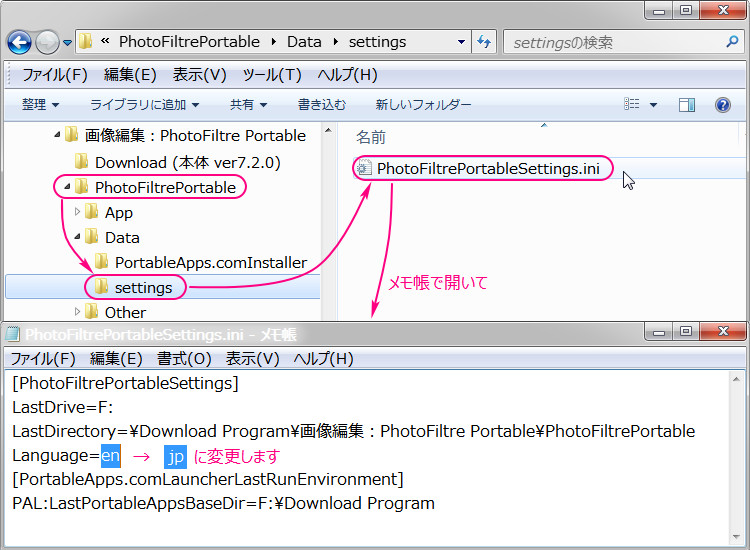 ▲ \PhotoFiltrePortable\Data\Settings\ 内の PhotoFiltrePortableSettings.ini ファイルを メモ帳で開いて Langage=en を jp に変更します。 PhotoFiltrePortable.exe を起動すれば日本語表示になります。 ・ PhotoShop のフィルタープラグイン(.8bf ファイル)も利用するには、 (1)先ず 専用プラグインページ の Lambourne Smith 氏作の 8BF Filters (8bfFilters.zip) をダウンロードして、 解凍してできた 8bfFilters フォルダーと 8bfFilters.pfl ファイルを、 \PhotoFiltrePortable\App\PhotoFiltre\Plugins へ入れます。 (2)別途ダウンロードした xxxx.8bf ファイルを \PhotoFiltrePortable\App\PhotoFiltre\Plugins\8bfFilters\Plugins フォルダーへ入れます。 (注意) Please be warned: not all plugins will work, some plugins can crash. It's not a Photoshop, really. From about 100 tested free plugins (including Xero, MV's and other) ~90% works fine. Even Photoshop plugin displays full image in preview, if there are any selection on the image only it will be processed. Layers are not supported. It's a PhotoFiltre restriction: they are compatible only with Studio version. 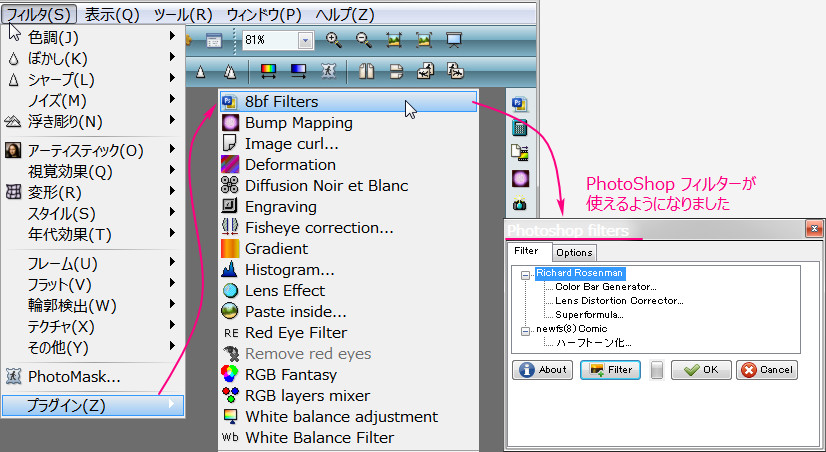 ▲ PhotoShop のフィルターが使えるようになりました。 ・ 参考記事:JTrim にはできない自由な範囲選択や切抜きが可能なフリーウェア FlipFlop さん PhotoFiltre Studio 機能解説 ■ Photo Pos Pro 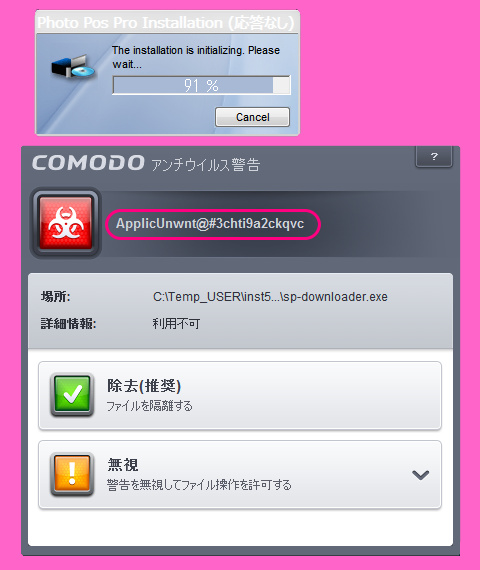 ▲ photopospro_setup.exe 48,016KByte をインストール中に COMODO アンチウィルスソフトがブロックしました。 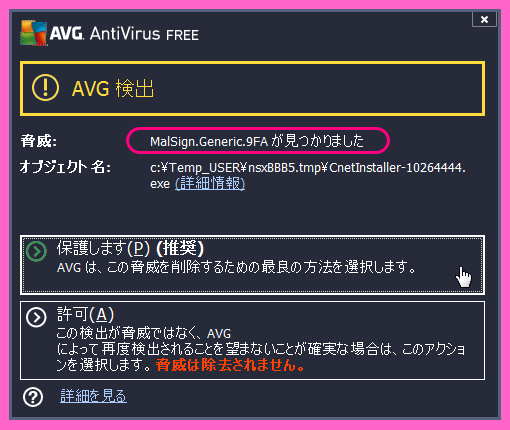 ▲ photopospro_setup.exe 227KByte をインストール中に AVG アンチウィルスソフトがブロックしました。 ■ Photobie 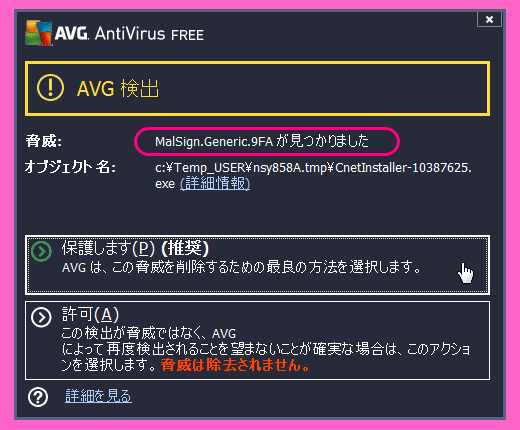 ▲ PhotobieInstaller.exe 227KByte をインストール中に AVG アンチウィルスソフトがブロックしました。 ■ PhotoPlus FSS_PHSE-7.7.0.exe 72,495KByte インストール時にエラー発生でインストールできません。 ■ PhotoScape ver3.7 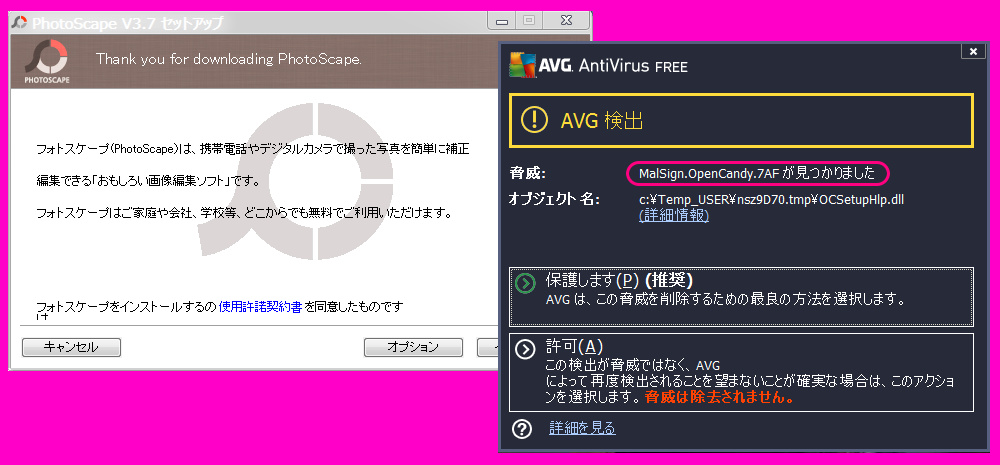 ▲ PhotoScape_V3.7.exe 20,861KByte (Vector からダウンロード)をインストール中に AVG アンチウィルスソフトがブロックしました。 例によってネットワークモニターで監視すると、朝鮮製ソフトはインストール時に不審サイトへ通信します。 極悪な malsign.opencandy.7af を削除するツールがネットに出廻っていますが、 そのツールにも malsign.opencandy.7af が潜んでいるそうです。 以前のバージョンではインストールもアンインストールも問題なかったんですが、“Gom Player”と同様に普及率を上げておいて 満を持して仕込んだ感を否めません。 ■ ウィルスを仕込む姑息な常套手段 ↓ クリーンな初版をリリース ↓ クリーンな評判が広がって、普及率が上がる → バージョンアップの際にウィルスを侵入させる(クリーンと思い込んでいるので、疑いなくバージョンアップしてしまう) ■ PhoXo Portable ver8.3.0  ▲ portable.zip 4,729KByte 配信国は米国です。 解凍だけすればインストールしなくても利用できます。 もしかして Made by China? 大丈夫です、何処とも通信しません。 マルウェア専用チェッカーで検疫しても陽性反応は出ません。 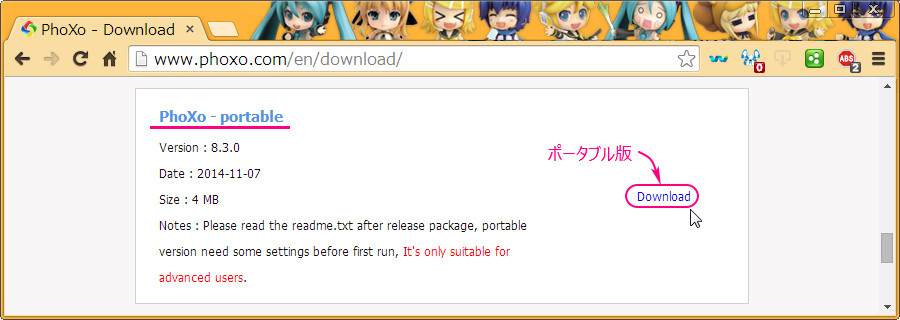 ▲ ポータブル版はここからダウンロードできます。 ・ クリップアートを追加する方法を以下に記します。 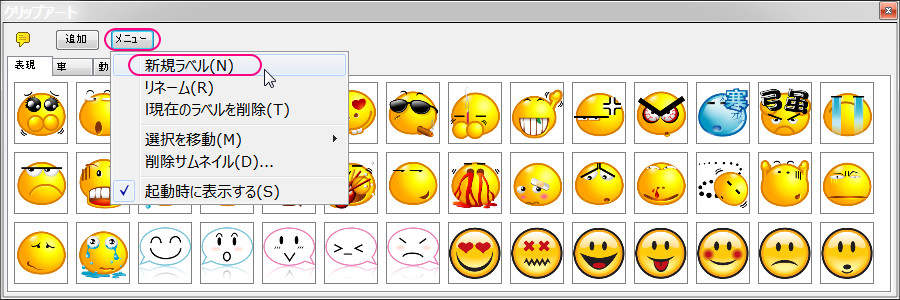 ▲ クリップアートダイアログの〔メニュー〕→〔新規ラベル〕をクリックします。 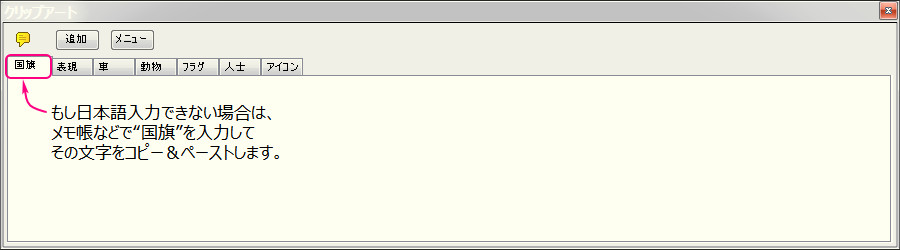 ▲ 新規ラベルの名称を入力します。 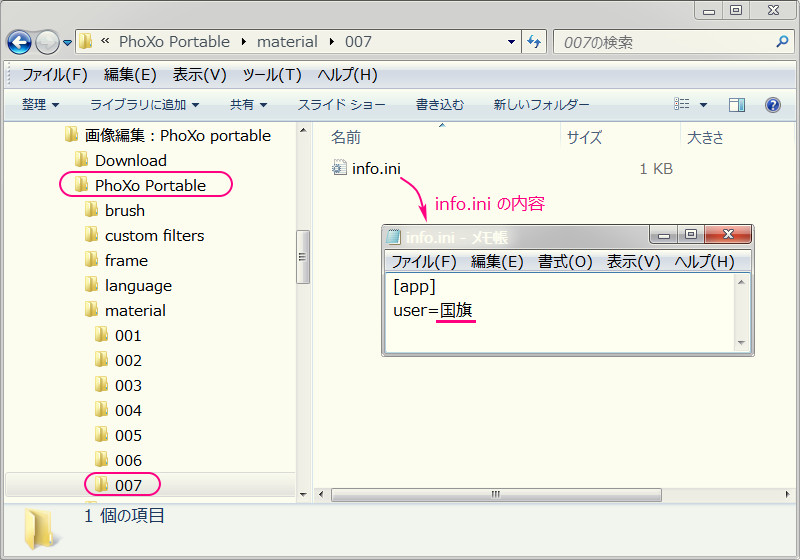 ▲ PhoXo をインストールしたフォルダ内に、新しいフォルダ 007 が作成されます。 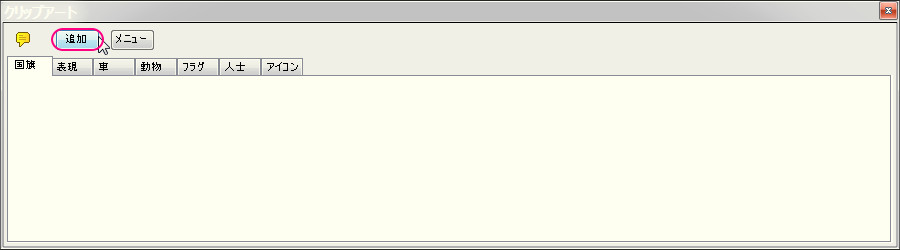 ▲〔追加〕をクリックします。 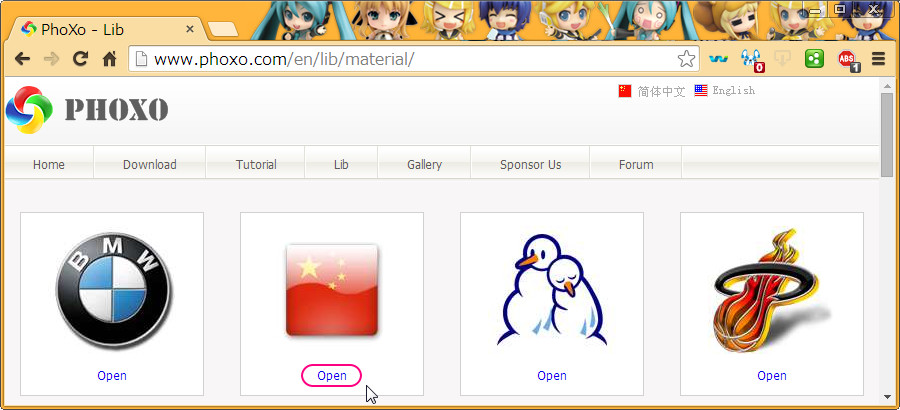 ▲ クリップアートをダウンロードできるサイトが開きます。今回は“国旗”をクリックします。 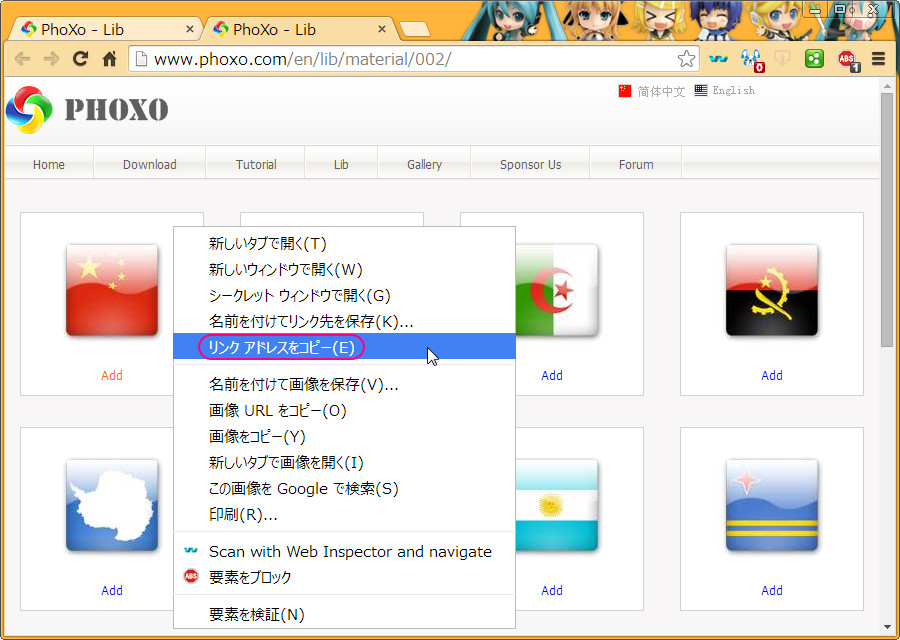 ▲ 中国国旗を右クリックして〔リンクアドレスをコピー〕をクリックします。 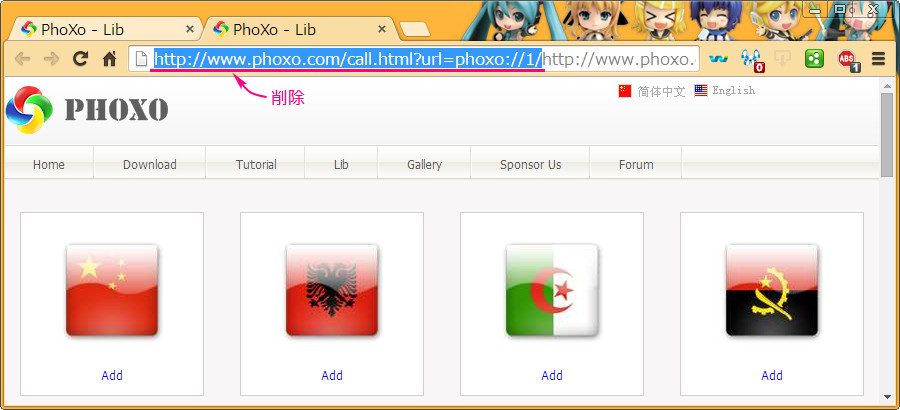 ▲ アドレスバーに貼り付けて、青マーカーの文字を削除して、ページへ移動します。 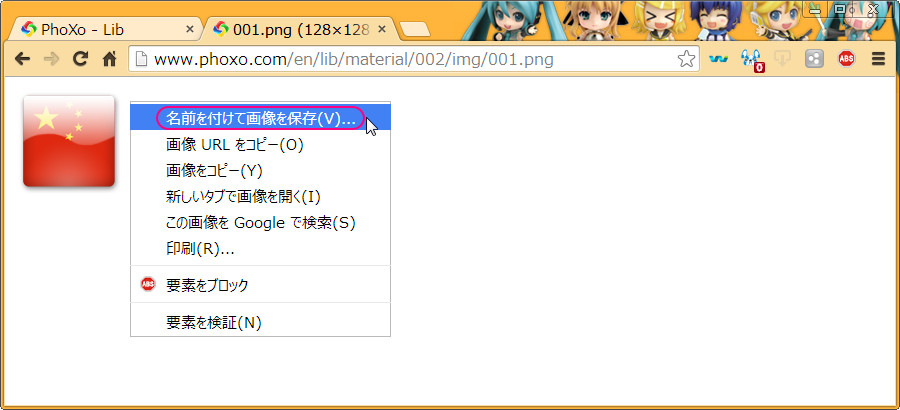 ▲ 中国国旗を右クリックして〔名前を付けて画像を保存〕をクリックして ↓ 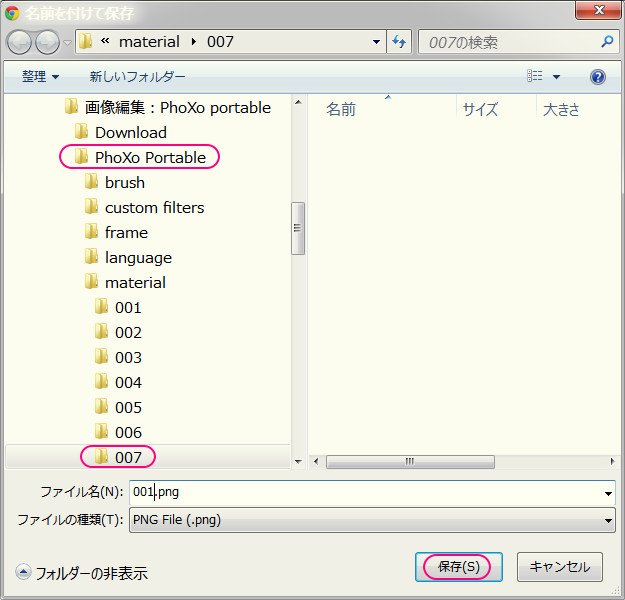 ▲ 先ほど作成されたフォルダーへセーブします。 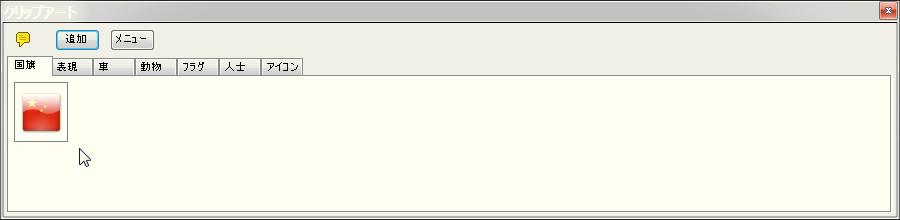 ▲ クリップアートが追加されました。再起動不要です。 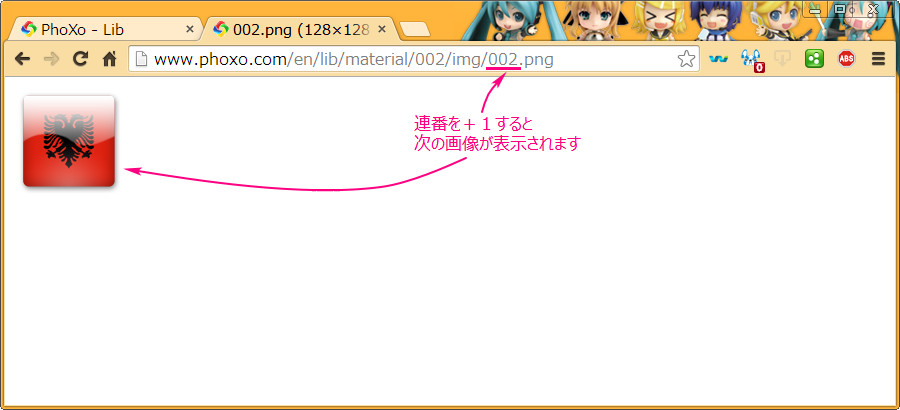 ▲ アドレスバーのファイル名の連番を+1すると、次の国旗を取得できます。 ・ 余談ですがインターネットブラウザは COMODO Dragon (インストール時にポータブルを選択)で、 テーマは Good Smile Company の“ねんどろいど”達です。“けいおん”のテーマもあります。 ・ 参考記事:PhoXo - チュートリアル ■ PicPick Portable ver3.2.6 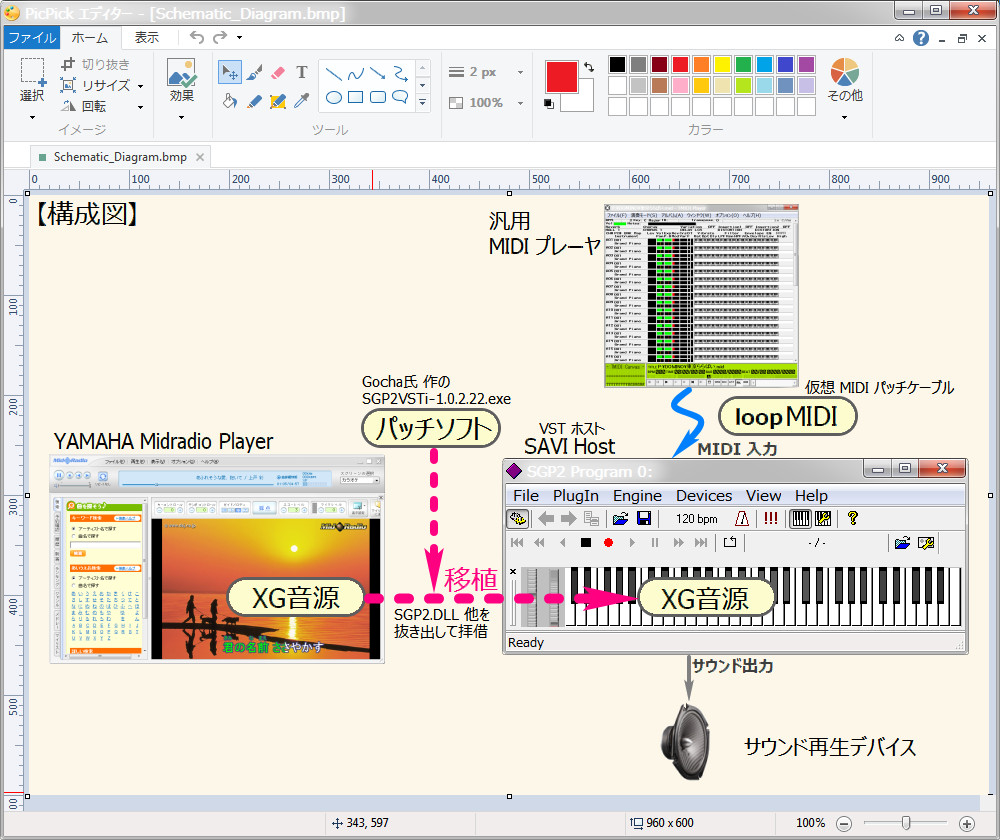 ▲ PicPickPortable_3.2.6.paf.exe 4,358KByte 昔に PortableApps.com からダウンロード。 原産国は米国です。 PicPickPortable_4.2.8.paf.exe 9,201KByte が無料版になって復活しました! ★ 矢印付直線と曲線・破線・角丸矩形・吹出し・星・5角形・6角形・オブジェクトの影等が描画できます。 ★ MS ペイントにベクトル描画方式を加えた感じです。MS ペイントのユーザーは違和感無く操作できます。 ・ ブラシはビットマップ描画でシェイプはベクトル描画です。消しゴムはビットマップ描画だけを消すことができます。 ・ レイヤーはありません。 ★ 軽量で軽快に安定動作しています。 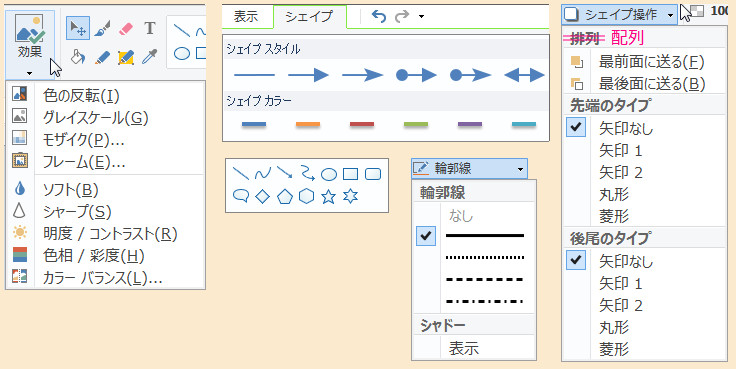 ▲ ドロップダウンメニューを展開したところです。 シェイプ操作ダイアグ内の“排列”文字を“配列”に Japanese.ini ファイルを修正しました。 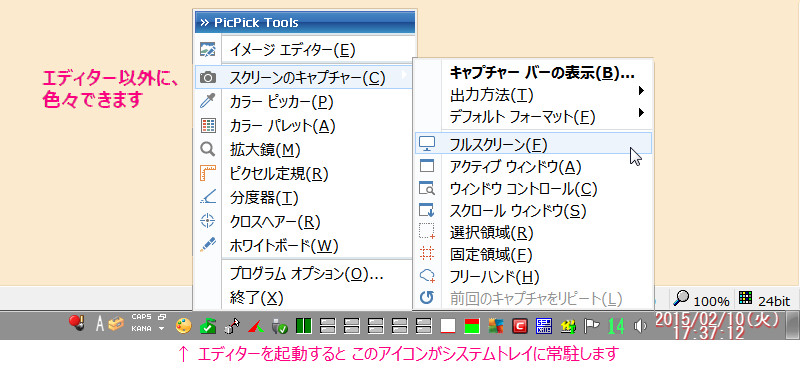 ★ エディター以外にも便利な機能があります。スクリーンキャプチャは使い易いです。 ・ 参考記事:PicPick Online デスクトップ用高画質キャプチャソフトは「PicPick」が最高にお勧め Take's Room : PicPickのアップデートがうざい! (← アップデートを停止する方法) ■ PictBear ver2.04 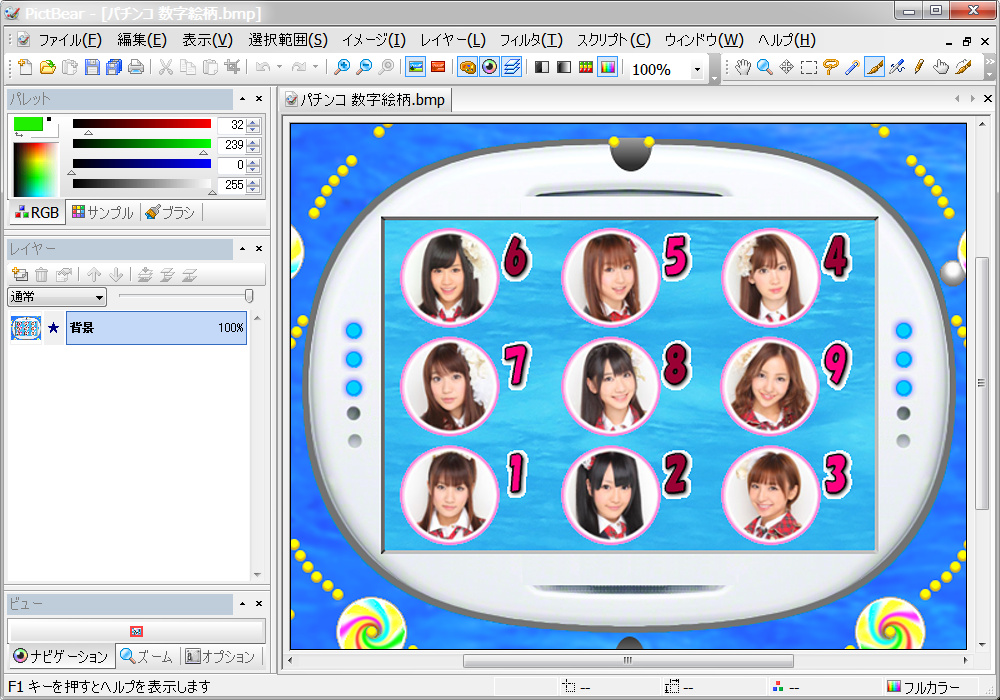 ▲ pb204.exe 3,526KByte 日本国産です。 開発終了品のためサポート対象外です。 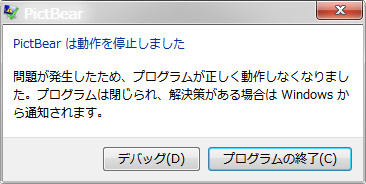 ▲ 稀にフリーズします。 ■ Pinta ver1.5 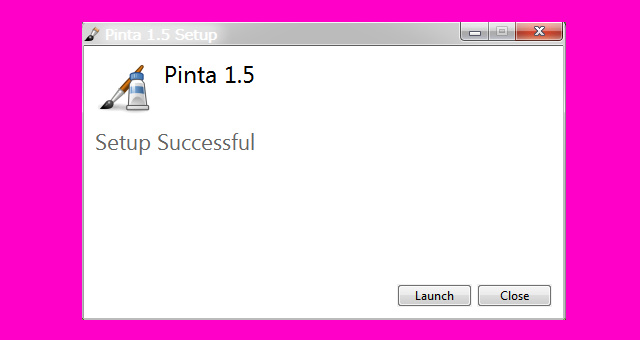 ▲ インストールの最後のダイアログで〔Launch〕をクリックすると、コンピュータの全HDDをスキャンして 不審サイトへ通信します。数分かかります。〔Close〕をクリックしても同様です。 その後 Pinta.exe が起動するかと思えば、起動しません。 スタートメニューから起動できますが、随所でエラーメッセージが表示されます。 ■ PixBuilder Studio ver2.2.0  ▲ pixbuilder_setup.exe 3,109KByte ドイツ産です。 日本ではレアですが標準で日本語対応しています。 ・ パネルのレイアウトをメインウィンドウ内で任意に設定できます。バラバラにならずに整頓できます。 ・ ウィンドウ下部の簡易画像ブラウザが便利です。画像をダブルクリックすると編集ウィンドウへ開きます。 ・ 残念ながら説明図作成用の必須機能(曲線・矢印付線分を描画)がありません。 ・ PhotoShop のフィルタープラグイン(.8bf ファイル)を利用できます。 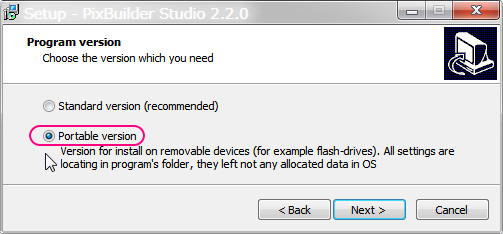 ▲ インストール時にポータブル版を選択できます。 ※ プラグインを追加する方法を下に記します。 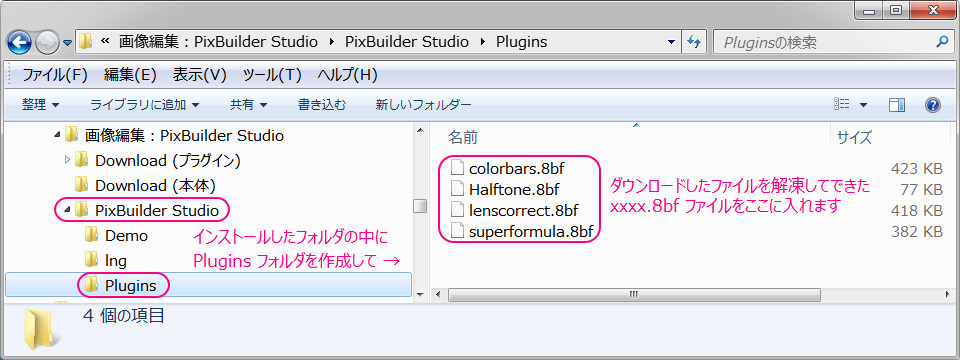 【1】 PixBuilder Studio をインストールしたフォルダ直下に Plugins(名称は任意) フォルダを作成して、 ダウンロードしたファイルを解凍してできた xxxx.8bf ファイルをここに入れます。 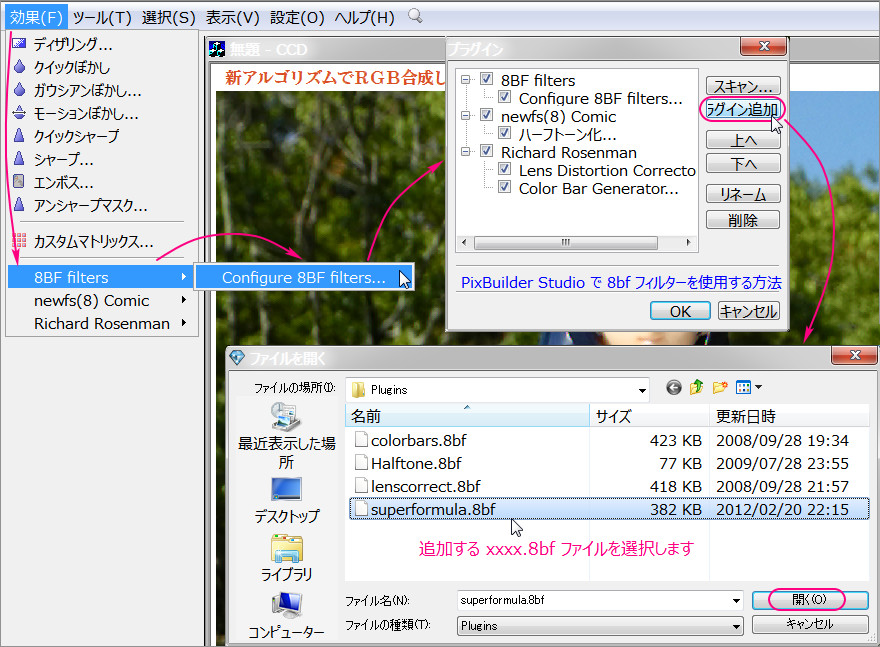 【2】〔効果〕→〔8BF filters〕→〔Configure 8BF filters〕にて開くダイアログにて〔プラグイン追加〕をクリックします。 追加する xxx.8bf ファイルを選択して〔開く〕をクリックすると ↓ 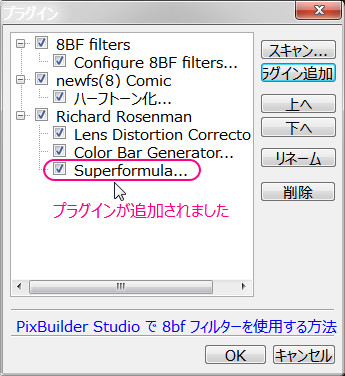 【3】 Superformula フィルタが追加されて利用できるようになりました。 ■ Pixia Portable ver5.42d  ▲ pix542d7j.zip 9,051KByte “Pixia 第二書庫室”からダウンロード。日本国産です。 解凍だけすればインストールしなくても利用できます。 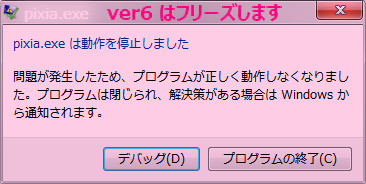 ▲ 局長の環境では pix601p7j.zip と pix601pj.exe は、どちらもフリーズします。 ■ Presto ImageFolio ver4.30  ▲ これは製品です。参考。 ■ RealWorld Paint ver2013.1 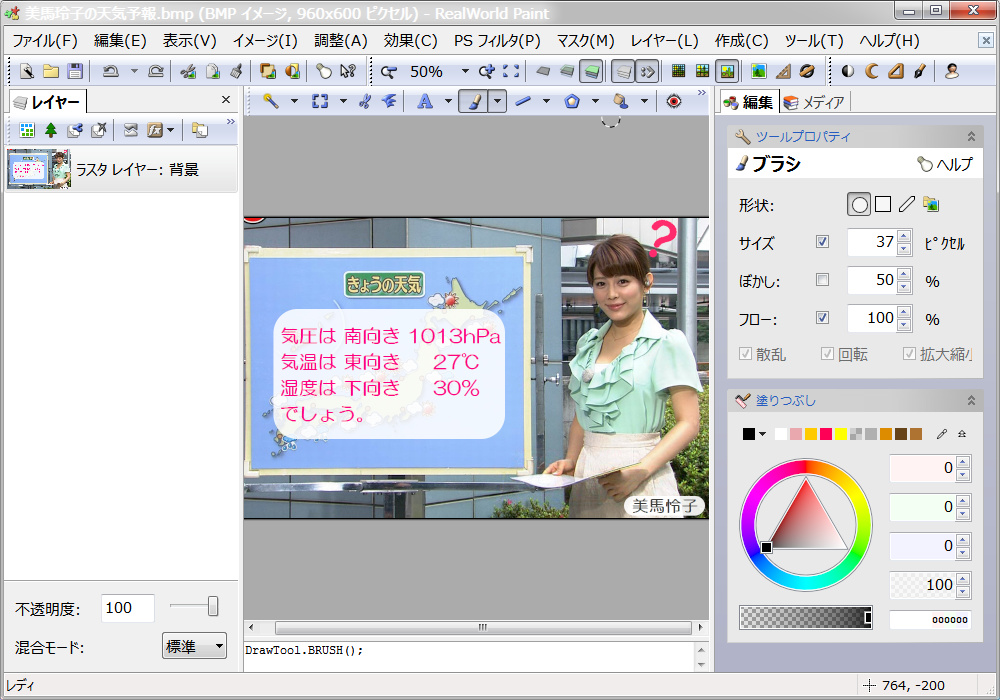 ▲ ポータブル版 RWPaint.zip 9,809KByte、 インストール版 RWPaint32.msi 8,859KByte。 配信国はチェコです。 × 重装備のため起動にめっちゃ時間がかかります。 ・ 筆圧感知タブレットの説明はこちら。 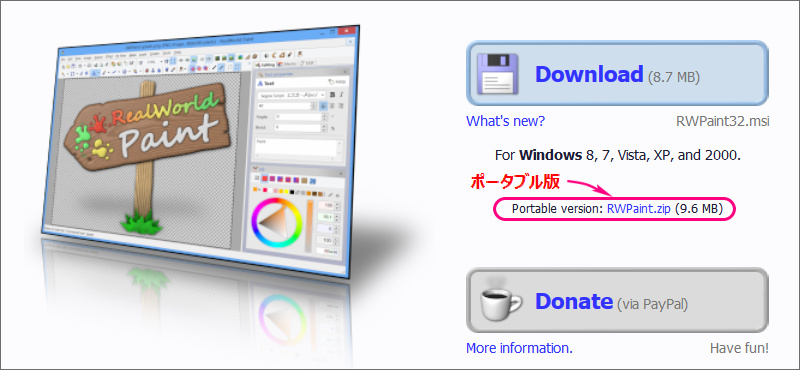 ▲ ポータブル版をダウンロード。 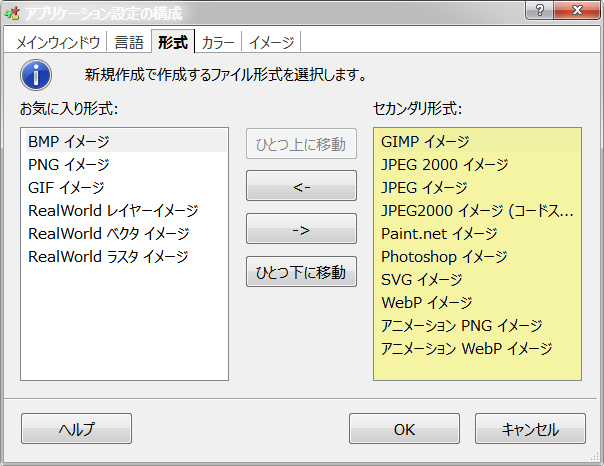 ▲ 他のグラフィックエディタのファイル形式を扱えます。 ・ PhotoShop のフィルタープラグイン(.8bf ファイル)も利用する方法を下に記します。  ▲〔PS フィルタ〕→〔フィルターの管理〕をクリックします。 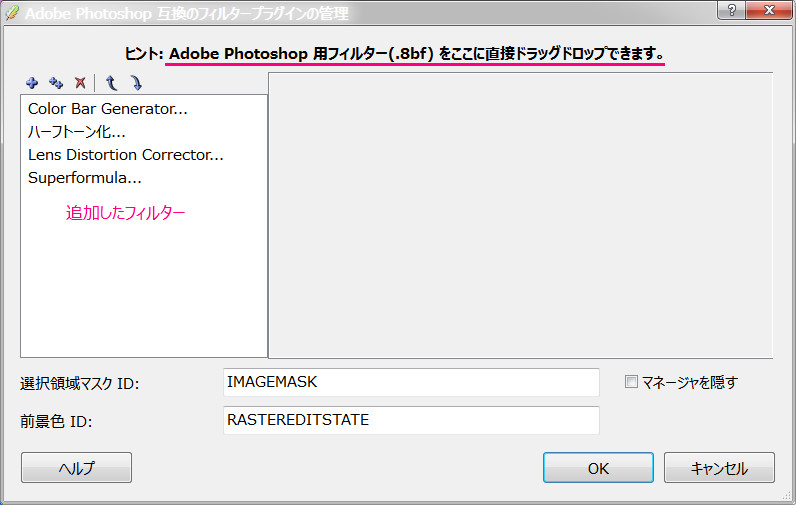 ▲ 8bf フィルターファイルをこのダイアログへドロップします。 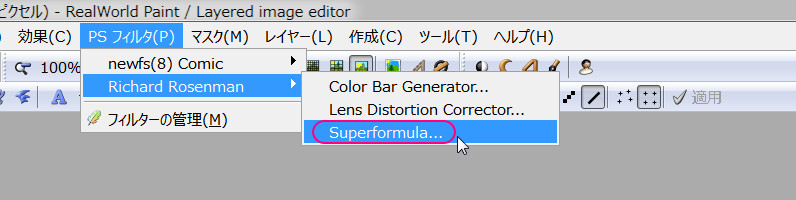 ▲〔PS フィルタ〕下に Newfs(8) Comic グループと Richard Rosenman グループが作成されて、 その中にフィルターが追加されました。 ・ 参考記事:StylePix User Manual (英文) Google Translate 日本語マニュアル トップ ■ Sai Draw Trial Version 1.27 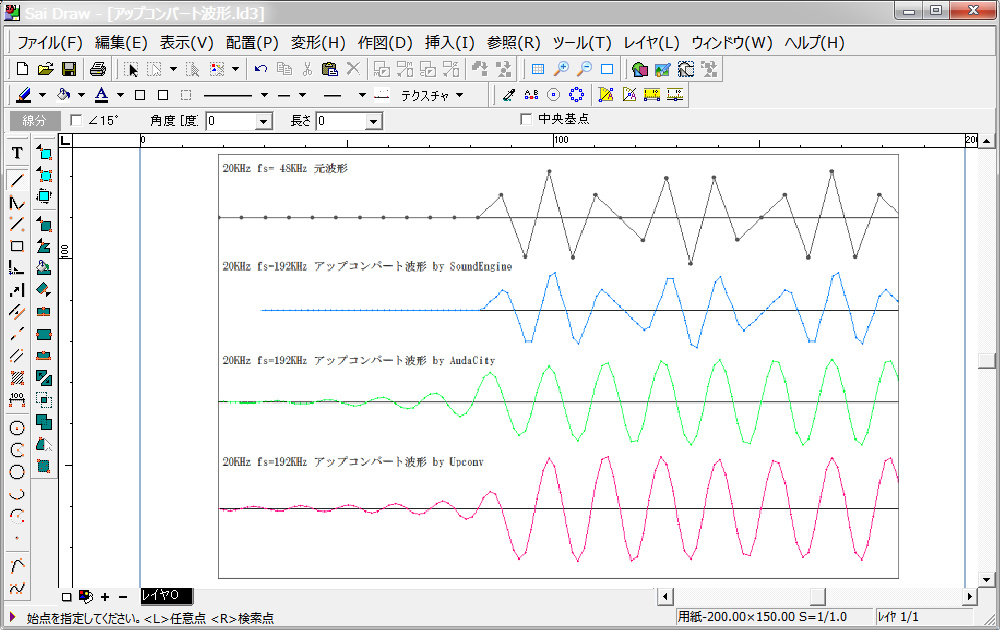 ▲ sai_t128.lzh 2,573KByte ノビドラZさんの部屋より。日本国産です。 解凍だけすればインストールしなくても利用できます。 有料の製品版「ペイントツール SAI」になってしまいました。 ■ Sodipodi 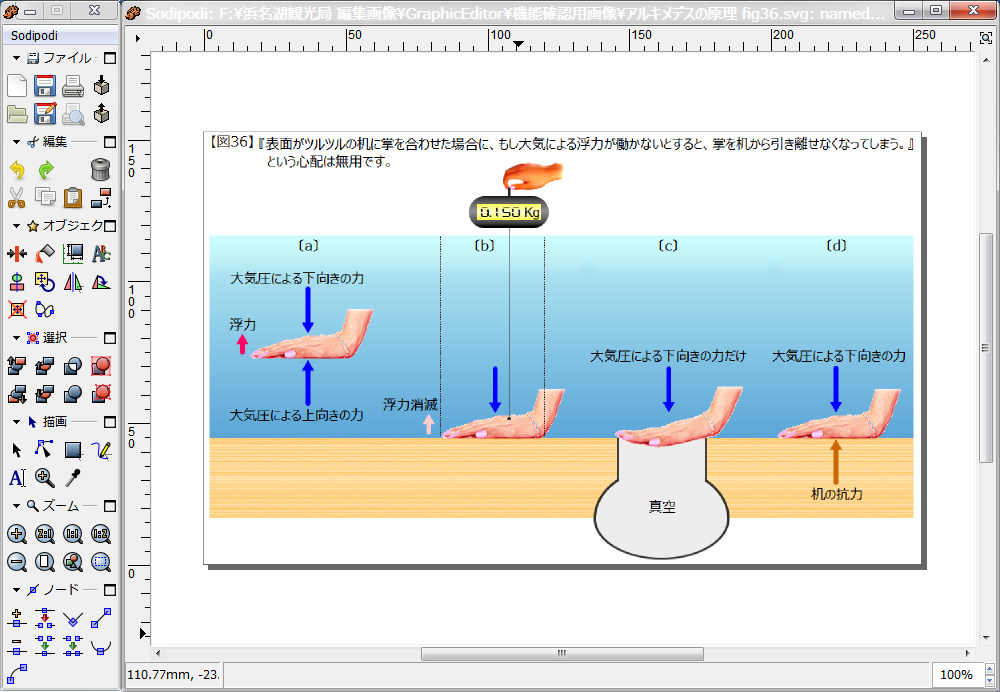 ▲ 本体:Sodipodi_0_34_Win2000_XP_Setup.exe 4,651KByte Gtk :gtk2-runtime-2.24.10-2012-10-10-ash.exe 7,759KByte が必要です。 このソフトは Inkscape の前身です。2004年以降、更新がストップしています。現在、本家は消息不明です。 × 残念ながらファイル名(.SVG)を引数に持っての起動ができません。フリーズします。 先にソフトを起動してからファイルを開かなければなりません。 ・ 文字入力時にテキストプロパティダイアログの文字間設定のボタンが機能しません? ・ ダウンロードした2本のプログラムをインストールして、下記の修正を行います。 ・ 画像は、拙筆“図解 - 浮力の正体”の一枚です。 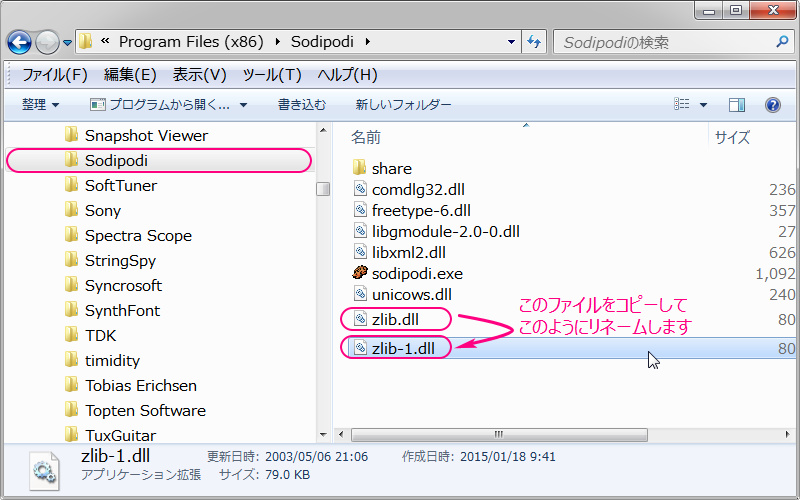 ▲ C:\Program Files (x86)\Sodipodi\zlib.dll をコピーして zlib-1.dll にリネームします。 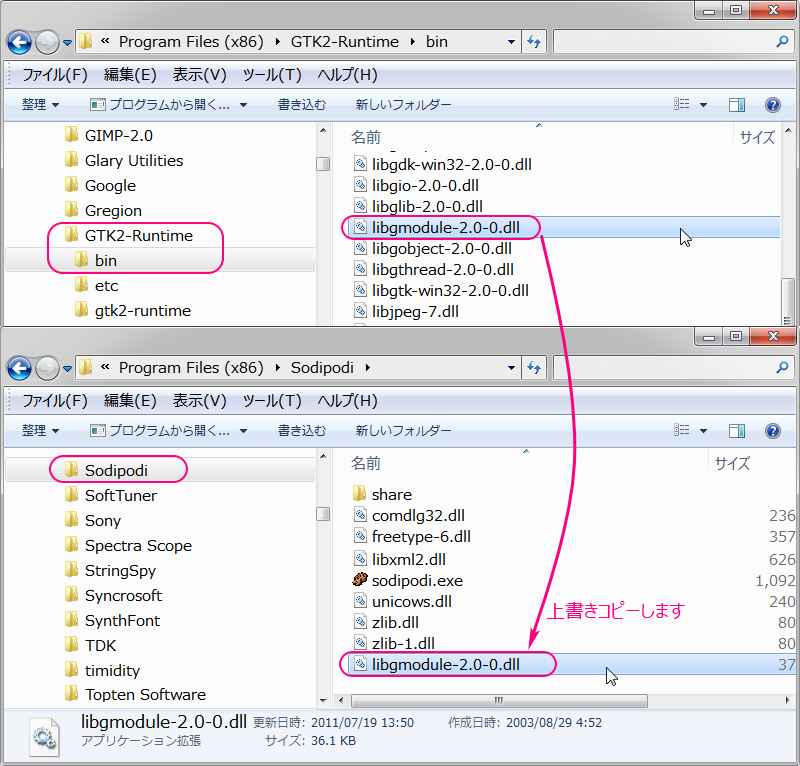 ▲ C:\Program Files (x86)\GTK2-Runtime\bin\libgmodule-2.0-0.dll を C:\Program Files (x86)\Sodipodi\bin\libgmodule-2.0-0.dll へ上書きコピーします。 ※ これだけの手間を掛けるのだったら Inkscape を使った方が良いかも? ■ StylePix Portable ver1.14.5  ▲ HornilStylePix1.14.5.zip 3,223KByte 日本語サイトはこちら 解凍だけすればインストールしなくても利用できます。 韓国製にしては珍しく通常操作中は何処とも通信しません。 ver1.12.3.3 はレジストリを汚して広告が目障りだったのですが、このバージョンからクリーンになりました。 × 日本語表記が不自然で違和感があります。英語表記に設定変更しました。 × 曲線は2点間の曲線描画だけです。中継点はできません。 ・ Hornil StylePix ユーザーマニュアル (Google による日本語訳) ■ SumoWare - Sumou Paint 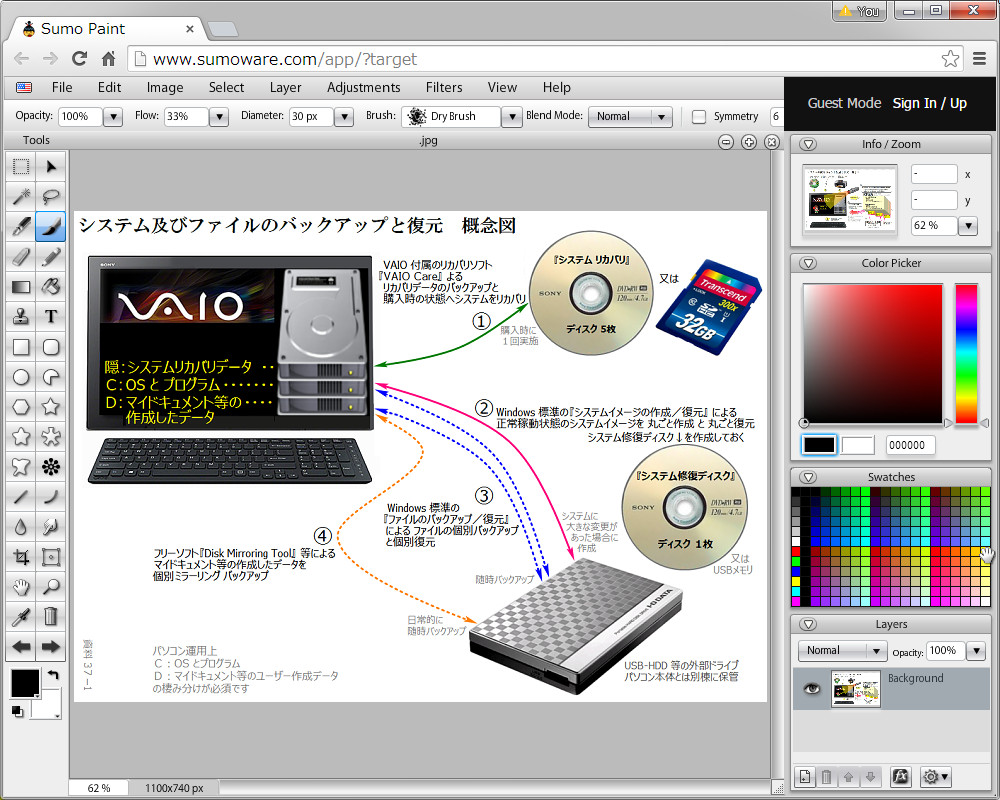 ▲ https://paint.sumo.app/?lang=ja オンライン画像エディターです。 残念ながら .bmp ファイルは読込も書出もできません。 操作の途中でウッと止まる時があります。 ・ 画像は、拙筆“システムイメージの作成と復元 および ファイルのバックアップと復元”の一枚です。 ▲ こんなことが出来ます。音量に注意。 Ask さんの YouTube動画 を援用させていただきました。 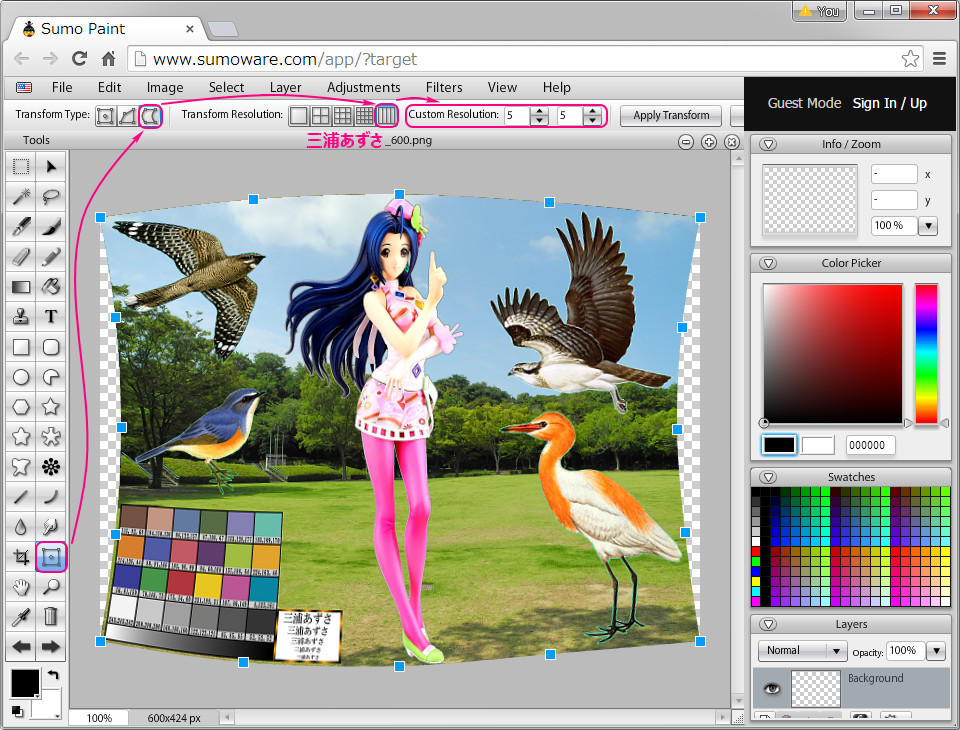 ▲ ・ ■ Visio Pro ver 2000 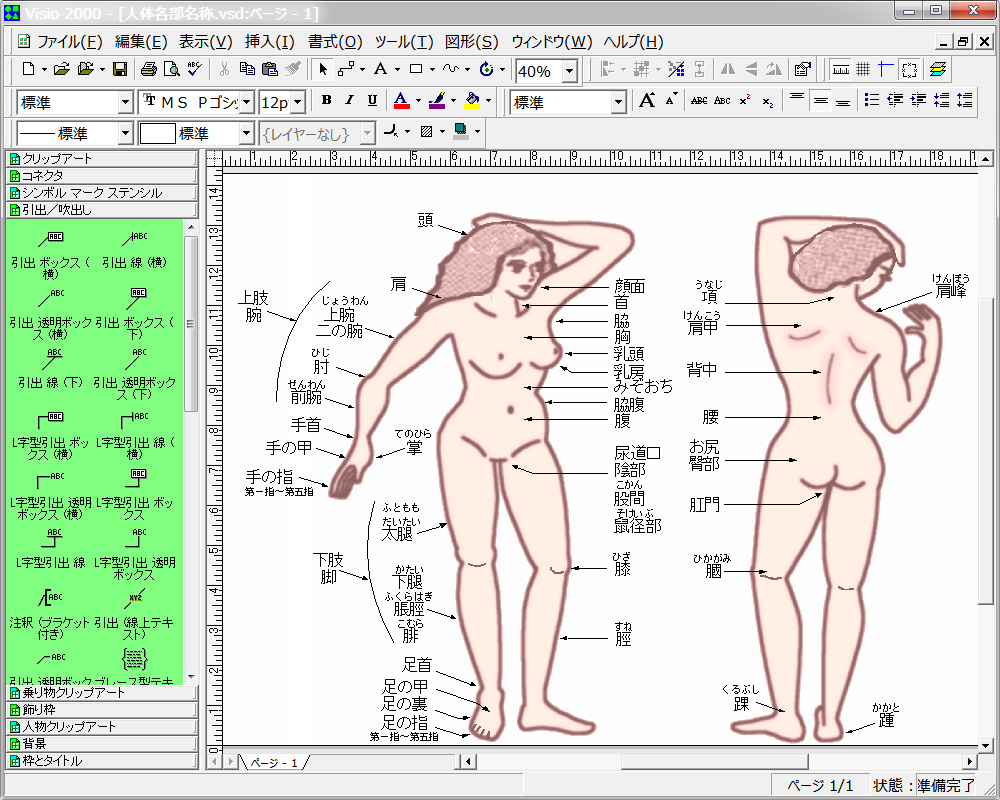 ▲ これは製品版です。 古いバージョンですが今でも元気に働いてくれています。  ▲ 豊富なステンシルを利用できます。 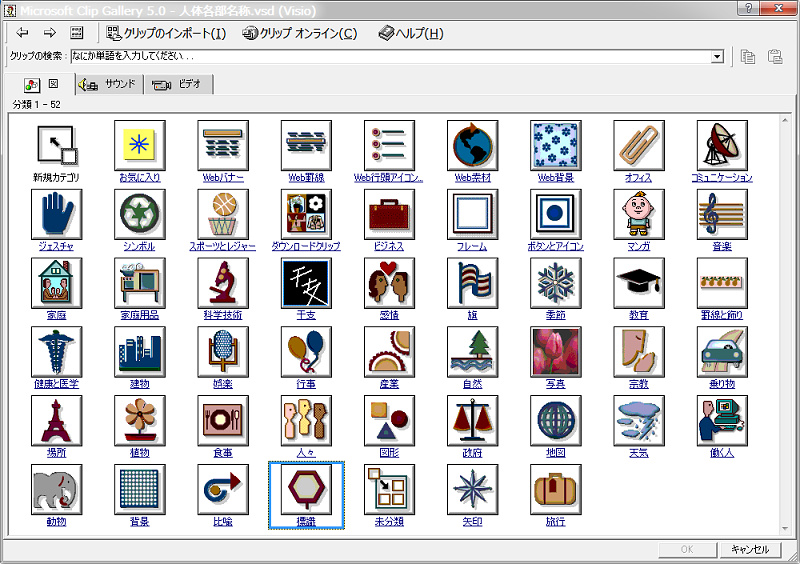 ▲ 豊富なクリップアートを利用できます。 ■ Zoner Photo Editor Free ver15 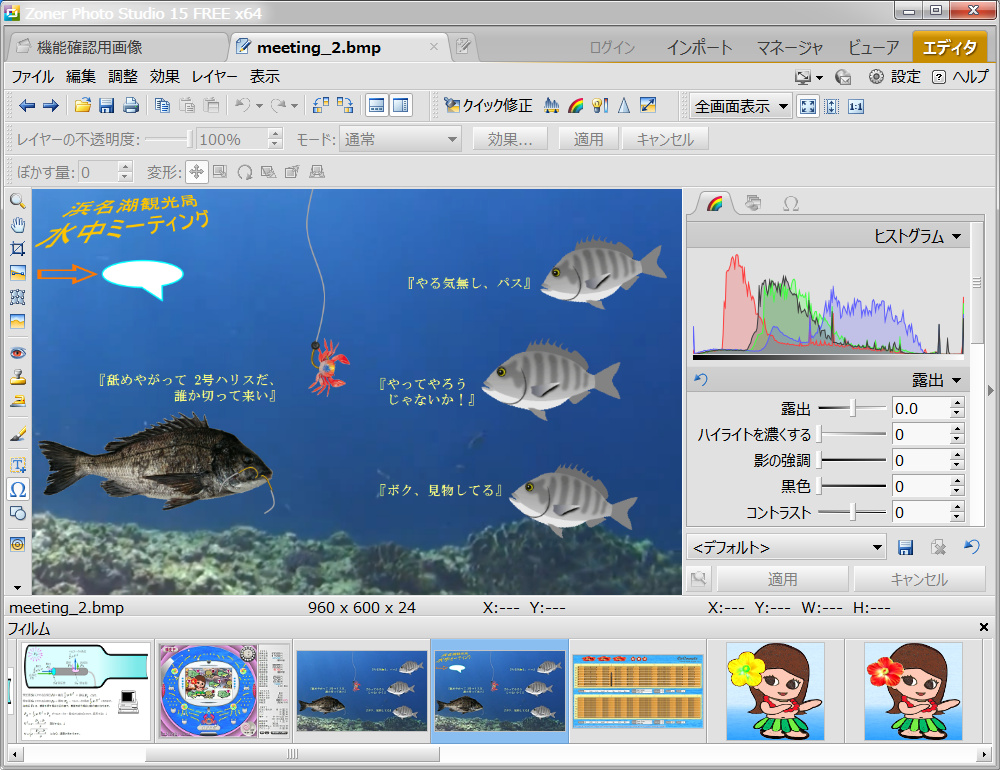 ▲ エディタ画面です。Zoner Photo Studio はこちらから。本家配信国はチェコです。 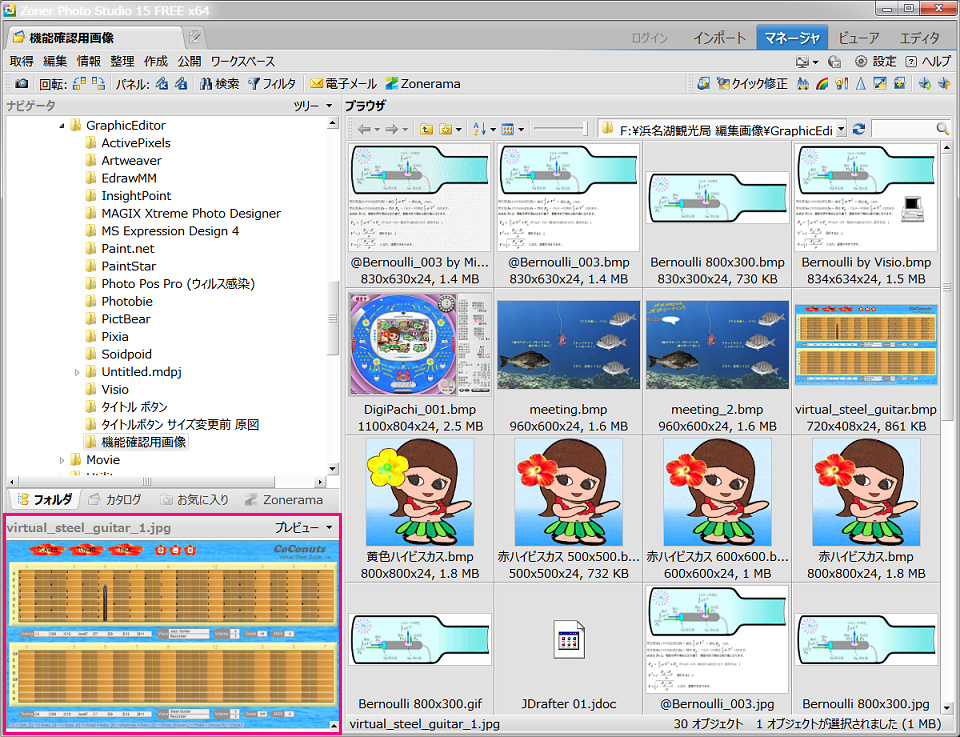 ▲ エディターは Zoner Photo Studio Free 画像マネージャーの一部の機能です。 Zoner Photo Studio Free 版から起動します。 Zoner Photo Studio Pro 試用版ではありません。 ver16 になってからプレビューが独立したタブで表示されるようになってしまいました。 ver15 の方が使い勝手が良いので、これを引続き使用しています。 ★ 画像ブラウザとして常用しています。 ★ 画像エディターのランチャーとして常用しています。 ★ 画質と色調の一発補正に常用しています。 ★ 画像サイズ変更に常用しています。拡大・縮小時の劣化が少ないです。 ★ .bmp から ウェブ.jpg への 高画質変換に常用しています。 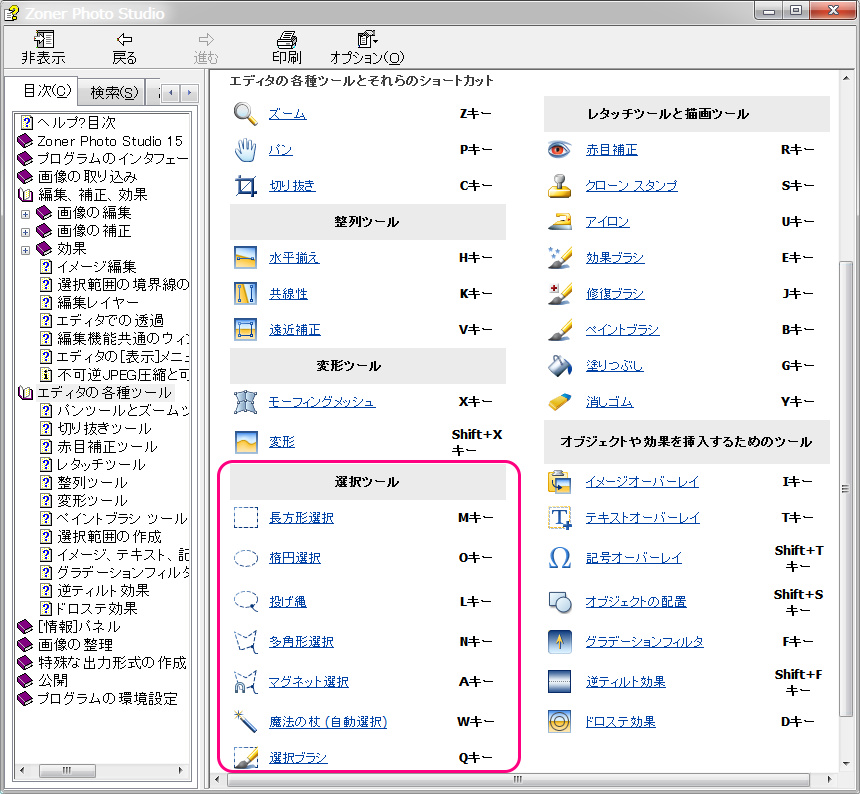 ▲ 残念ながら Free 版は選択ツールが機能しません。 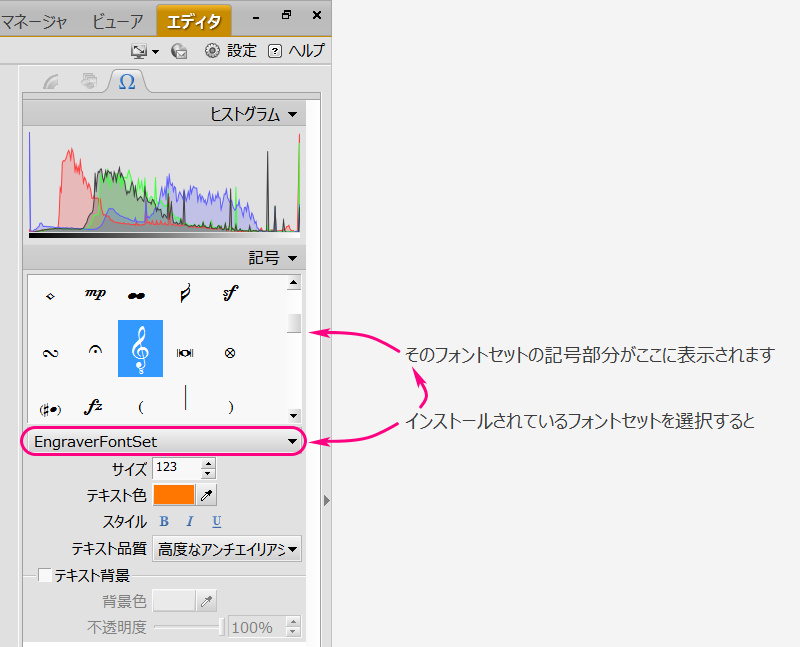 ▲ ユニークな機能として、PCにインストールされているフォントセットの記号部分を簡便に利用できます。  |